Page 1
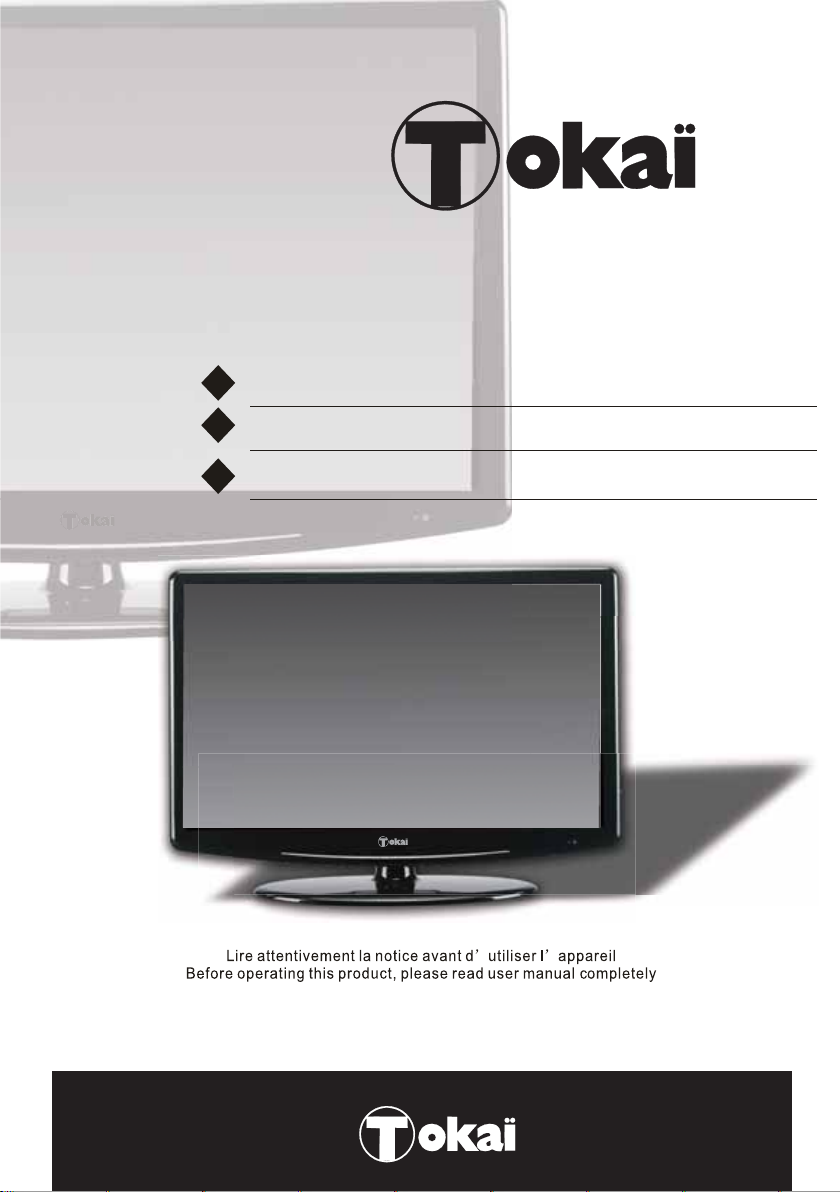
LTL-1406CK
2
MANUEL D'UTILISATION
48
USER MANUAL
94
MANUAL DEL USUARIO
Français
English
Español
Lea atentamente el manual del usuario antes de utilizar el aparato
LTL-1406CK
Page 2
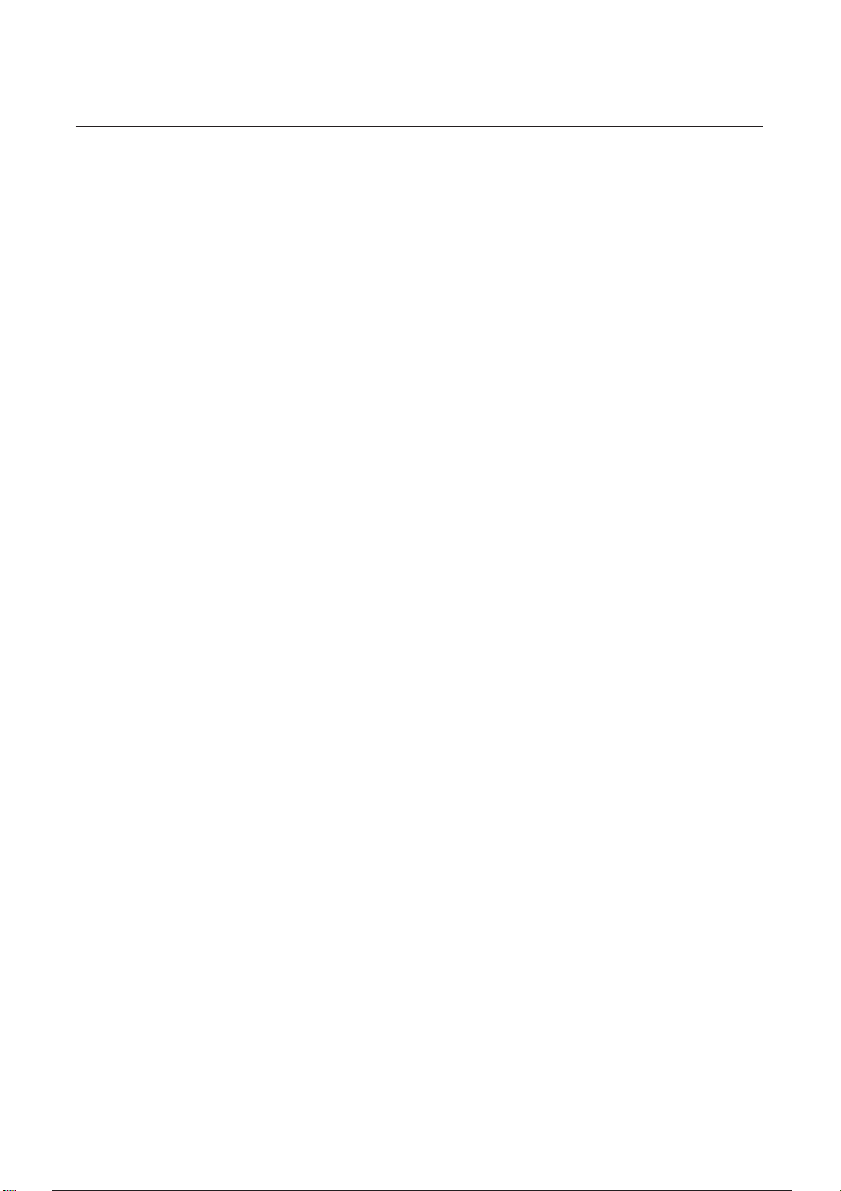
Sommaire
Français
1. Avertissements de sécurité et précautions
2. Description de l'appareil principal et de la télécommande
2.1. Connexion et préparation pour utilisation.....................................................................
2.2. Appareil principal ........................................................................................................
2.3. Panneau de commandes .............................................................................................
2.4. Télécommande......................................................................................................
.................................................................................... 2
.......................................................7
........................... 7
............................. 8
........................... 8
.................................. 9
3. Illustration et branchements des périphériques................................................................
3.1. Illustration des connectiques ..........................................................
3.2. Installation des piles de la télécommande ..........................................
3.3. Branchements des périphériques.......................................................................................................... 13
4. Fonctionnement de base
4.1. Première installation ......................................................................
4.2. OPTIONS DU MENU VIDÉO (Image)...........................................
4.3. OPTIONS DU MENU AUDIO (SON).............................................
4.4. OPTIONS DU MENU FONCTION.....
4.5. ATV (Réglage TV Analogique).......................................................
4.6. TNT (Réglage TV Numérique).......................................................
4.7. TÉLÉTEXTE (en mode ATV et TNT) .............................................
4.8. Configuration PC ...........................................................................
4.9. PRISES HDMI ET COMPOSANTES (YPBPR).............................
4.10. FONCTION MÉDIA .....................................................................
4.11. FONCTION ENREGISTREMENT...............................................
4.12. Guide des programmes TV ..............................................................................................
5. Mode PC
6. Dépannage
................................................................................................................................................... 44
............................................................................................................................................... 45
7. Caractéristiques techniques
.................................................................................................................... 18
............................................
............................................................................................................. 46
.......................................................12
..................................................13
........................................................ 18
...........................................
........................................................ 20
........................................................20
........................................................23
........................................................26
........................................................ 33
........................................................34
........................................................ 34
........................................................ 36
........................................................ 41
............. 19
................... 43
12
1
Page 3
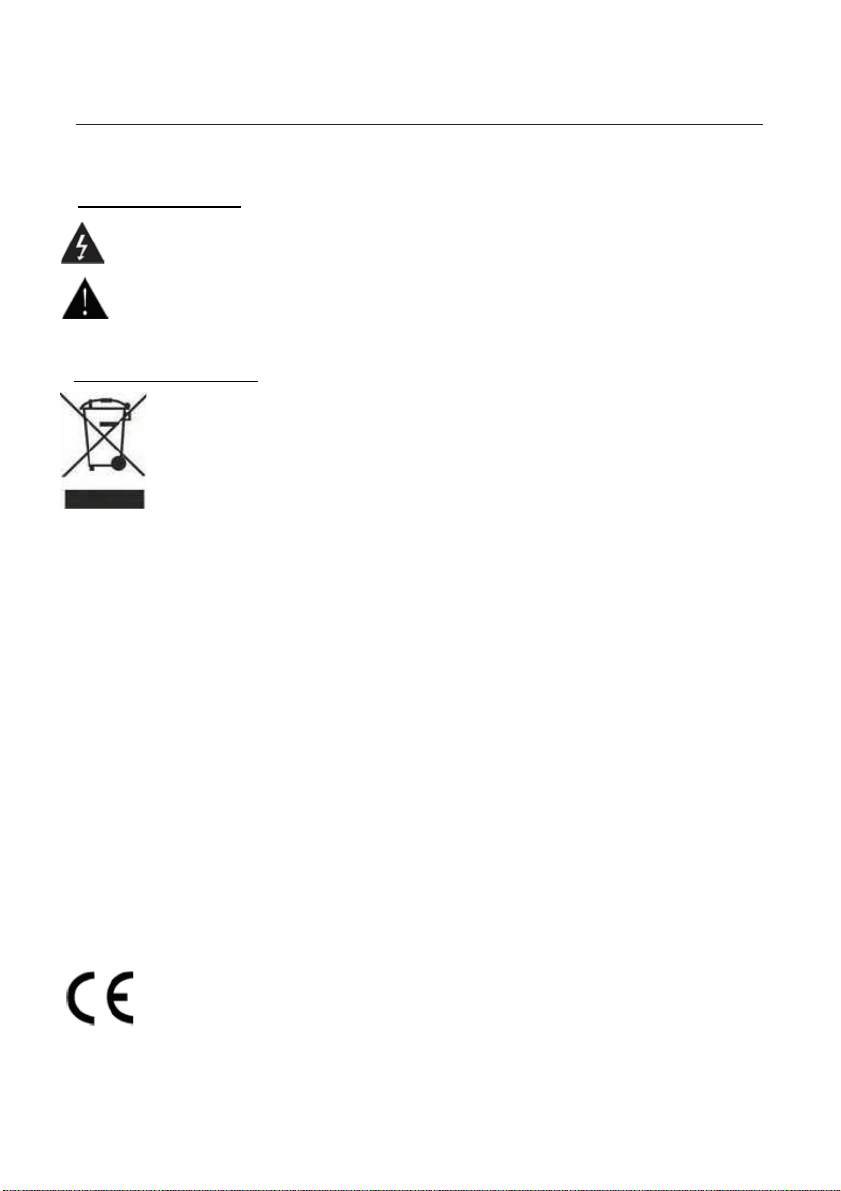
Français
1. Avertissements de sécurité et précautions
Ź Instructions de sécurité
Ce symbole indique la présence de courants électriques conducteurs à l'intérieur de l'appareil
pouvant causer un choc électrique.
Le point d’exclamation dans un triangle équilatéral a pour objectif d’avertir l’utilisateur de la présence
d’instructions importantes de fonctionnement et d’entretien (réparation) dans les textes
accompagnant l’appareil.
Ź Mise au rebut en fin de vie
Attention ! Ce logo sur le produit signifie que le recyclage de cet appareil fait partie de la
Directive 2002/96/CE du 27 janvier 2003 relative aux Déchets d'Équipements Électriques et
Électroniques (DEEE).
Ce symbole signifie que les produits électriques et électroniques usagés ne doivent pas être
éliminés avec les déchets ménagers. Il existe un système de tri spécifique pour ces produits.
Si vous souhaitez éliminer cet équipement, ne le jetez pas dans une poubelle ordinaire !
---La présence de substances dangereuses dans les équipements électriques et électroniques a des
conséquences potentielles sur l'environnement et sur la santé de l'être humain au cours du cycle de
retraitement de ce produit.
---C'est pourquoi, à la fin de sa durée de vie, ce produit ne doit pas être éliminé avec les autres déchets non
recyclés. Les équipements électriques et électroniques usagés doivent être traités séparément et
conformément à la législation exigeant un traitement, une récupération et un recyclage particulier des
équipements électriques et électroniques usagés.
---Les autorités locales et les revendeurs ont établi des procédures spéciales pour le tri et le recyclage de ce
produit (contactez l'autorité locale pour en savoir plus). Vous avez l'obligation d'utiliser les systèmes de tri
sélectifs des déchets mis en place par votre autorité locale.
---Si votre équipement électrique ou électronique usagé a des piles ou des accumulateurs, éliminez-les
séparément au préalable conformément aux exigences locales.
---En éliminant ce produit correctement, vous contribuerez à ce que le traitement, la récupération et le
recyclage nécessaires soit effectués, et contribuerez donc à éviter des effets potentiellement négatifs sur
l'environnement et sur la santé des êtres humains qui pourraient êtres causés par une manipulation
inappropriée des déchets.
Cet appareil est conforme à la Directive Européenne 2006/95 CE (directives sur la
compatibilité électromagnétique et directives « Basse tension »).
2
Page 4
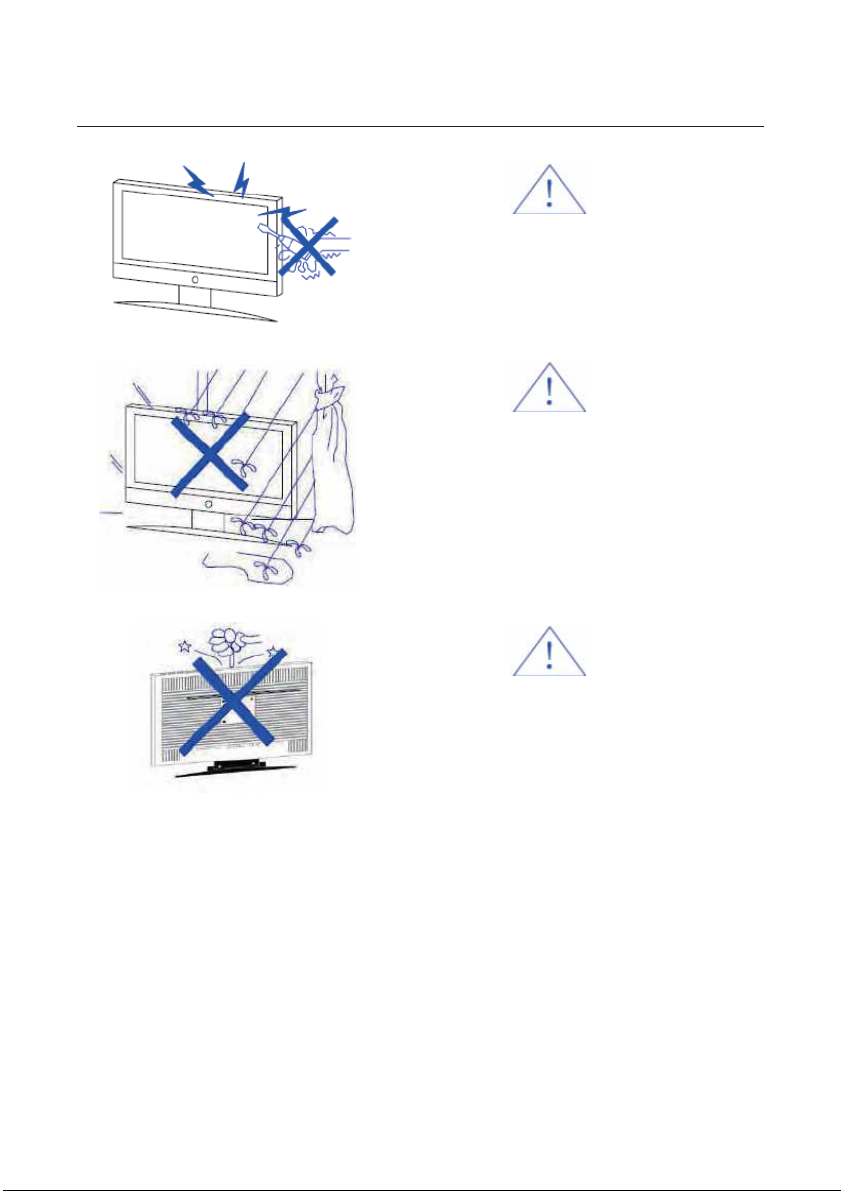
Français
Attention
Cet appareil est alimenté sous haute
tension. Ne retirez pas le cache à l'arrière de votre
appareil. Confiez les réparations à un personnel
qualifié.
Attention
Afin d'éviter les risques d'incendie ou les chocs
électriques, n'exposez pas l'appareil principal à la
pluie ou à l'humidité.
Attention
Ne laissez pas tomber et ne tentez pas d’insérer des
objets dans les ouvertures de la télévision. Ne
déversez aucune sorte de liquide dans le poste de
télévision.
3
Page 5
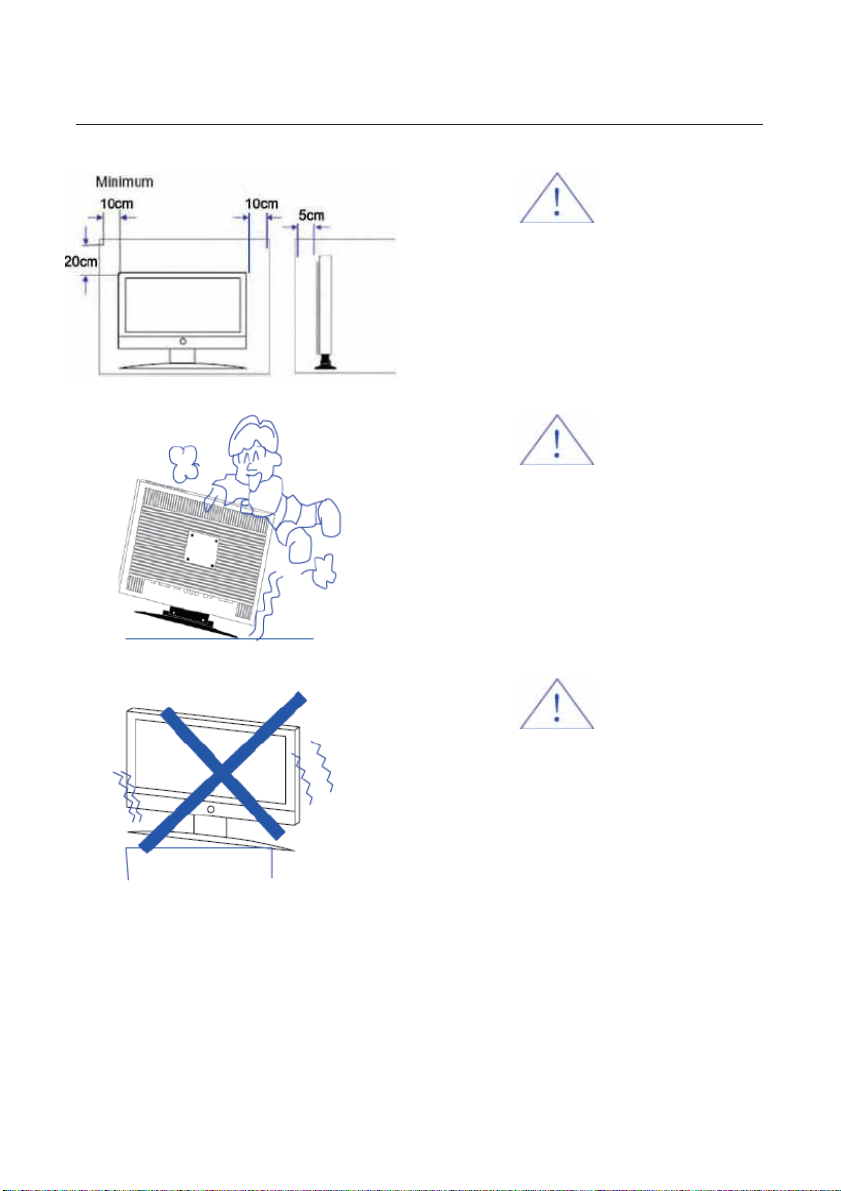
Français
Attention
Si la télévision est intégrée dans un compartiment ou
dans un espace confiné, une distance minimum doit
être respectée. Une augmentation de chaleur peut
réduire la durée de vie de votre télévision, et peut
également être dangereuse.
Attention
Ne jamais être debout sur le produit ou son support,
s'y coucher, ou le pousser. Surveillez attentivement
les enfants.
Attention
Ne placez pas l'appareil principal sur un chariot, une
étagère ou une table instable. Si la télévision tombait,
l'utilisateur risque de graves dommages corporels et
la télévision peut être endommagée.
4
Page 6
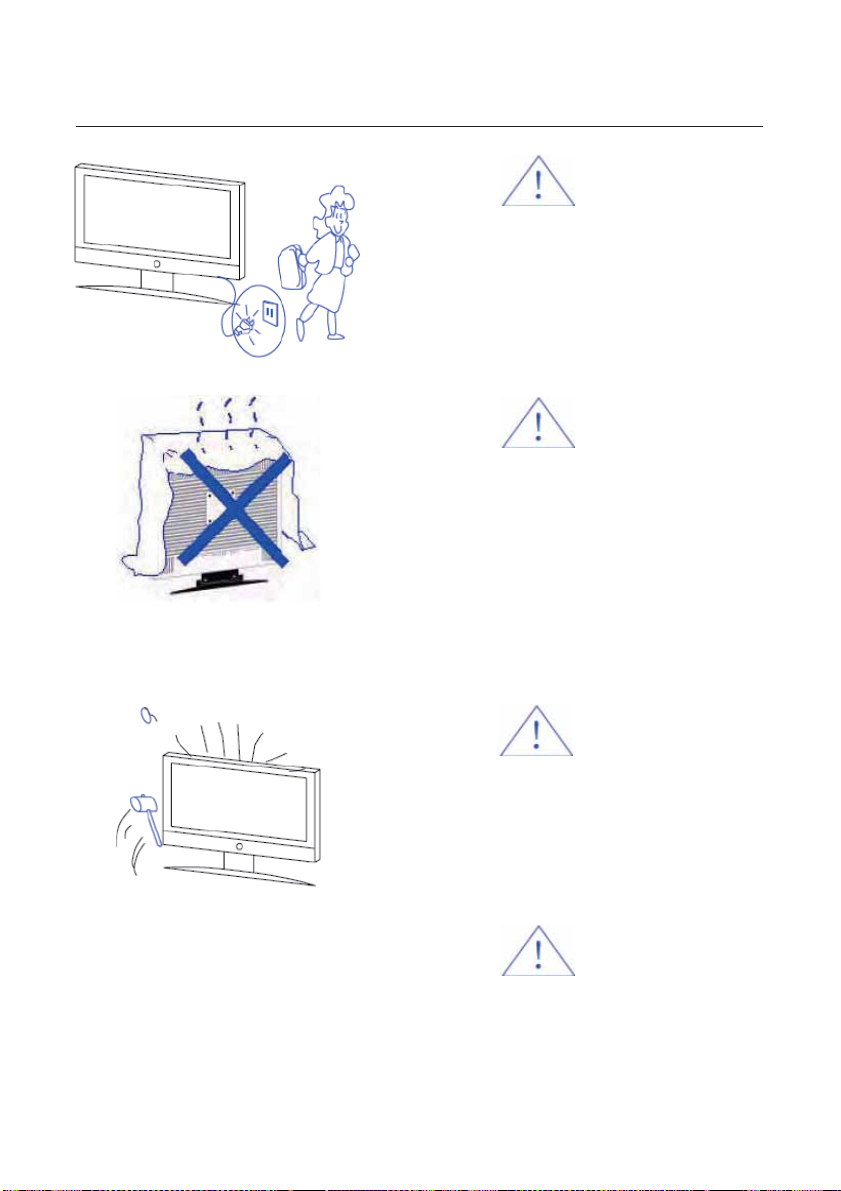
Français
Attention
Si vous prévoyez de ne pas utiliser le produit pendant
une longue période, il est recommandé de
débrancher le cordon d'alimentation CA de la prise de
courant CA.
Attention
Eviter d’exposer le téléviseur à la lumière
directe du soleil ou à d’autres sources de
chaleur. Ne pas poser le téléviseur sur
d’autres appareils produisant de la chaleur
(un ampli home cinéma par exemple). Ne
pas bloquer les espaces d’aération situés
à l’arrière de l’appareil. L’aération est
essentielle afin de garantir la bonne
marche de l’appareil. Ne pas tirer sur le cordon
d’alimentation du téléviseur.
Attention
Le panneau LCD de ce produit est en verre. Il peut
donc se briser s'il tombe ou s'il subit une contrainte
excessive. Prenez garde à ne pas vous blessez par
les bris de verre si le panneau LCD se brise. Faites
également attention à ne pas vous blesser en
montant l'appareil au mur ou à un autre endroit.
Attention
En montant l'appareil dans une caravane ou dans un
autre véhicule mobile, assurez-vous que l'appareil est
bien fixé au mur et soutenu par en-dessous quand
vous voyagez.
5
Page 7
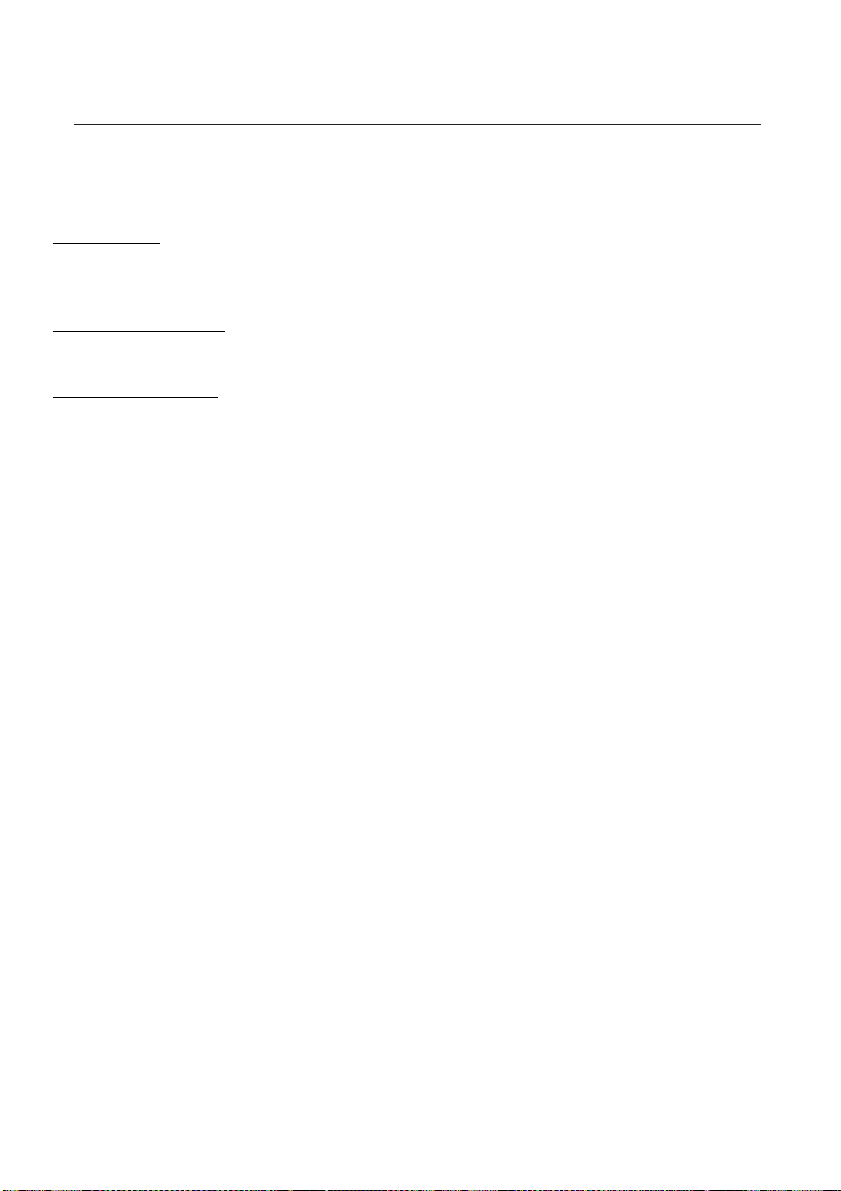
Français
Condensation :
y a de la condensation à l'intérieur de l'appareil, celui-ci pourra mal fonctionner par la suite. Dans ce cas,
n'utilisez pas l'appareil pendant quelques heures, vous pourrez ensuite l'utiliser.
Alimentation électrique :
d'utilisation et sur l'étiquette d'identification.
Cordon d'alimentation :
fiche. Ne tirez jamais sur le cordon lui-même. Ne touchez jamais la prise secteur si vos mains sont mouillées
car vous risquez un choc électrique, cela peut aussi causer un incendie. Les cordons d'alimentation doivent
être fixés correctement pour qu'ils ne soient pas endommagés. Faites particulièrement attention au
branchement du cordon avec la fiche du secteur. Évitez d'utiliser les fiches murales et les rallonges au-delà de
leur capacité car cela pourrait causer un incendie ou un choc électrique.
De l'humidité peut se former quand l'appareil passe d'un endroit froid à un endroit chaud. S'il
N'utilisez l'appareil que sur une alimentation électrique spécifiée dans le guide
Pour débrancher le cordon d'alimentation de la prise secteur, tirez le cordon par sa
6
Page 8

2. Description de l'appareil principal et de la télécommande
2.1. Connexion et préparation pour utilisation
Ź Accessoires fournis
Télécommande
2
48
94
Manuel d’utilisation
Français
7
Page 9

Français
2.2. Appa reil principal
2.3. Panneau de commandes
2.2.1. POWER - Allumez la TV en appuyant une fois sur ce bouton. Appuyez encore sur le bouton
pour éteindre la TV.
2.2.2. VOL(-) - Ce bouton sert à réduire le volume de la TV. Si le menu OSD est actif, appuyez sur ce
bouton pour déplacer la sélection vers la gauche.
2.2.3. VOL(+) - Ce bouton sert à augmenter le volume de la TV. Si le menu OSD est actif, appuyez sur
ce bouton pour déplacer la sélection vers la droite.
2.2.4. CH(-) - Ce bouton diminue le numéro de chaîne de TV. Si le menu OSD menu est actif, appuyez
sur ce bouton pour déplacer la sélection vers le bas.
2.2.5. CH+ - Ce bouton augmente le numéro de chaîne TV. Si le menu OSD menu est actif, appuyez
sur ce bouton pour déplacer la sélection vers le haut.
2.2.6. MENU - Ce bouton active le menu d'affichage (OSD). Si un sous-menu est actif, vous
retournerez au menu précédent en appuyant sur ce bouton.
2.2.7. SOURCE - Ce bouton sert à alterner entre toutes les différentes sources de la TV (TV, AV,
PERITEL, HDMI, etc…). Quand l'OSD est actif, ce bouton fonctionne comme le bouton
ENTRER et confirme la sélection du menu.
8
Page 10

2.4. Télécommande
Français
9
Page 11
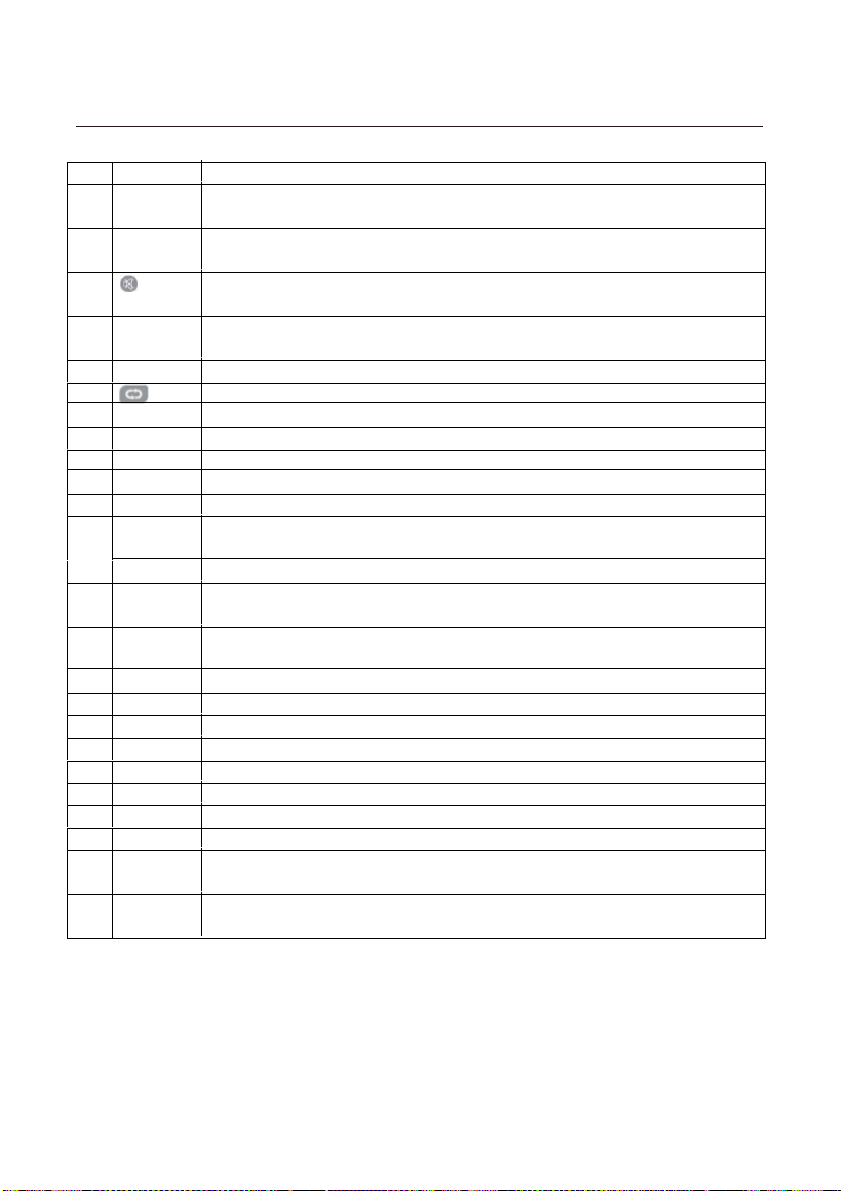
Français
NON Bouton Description
STANDBY Appuyez sur ce bouton pour allumer la TV, appuyez encore une fois pour mettre
1
AUTO Appuyez sur ce bouton pour régler automatiquement la position de l'écran. (mode PC)
2
3
Touches
4
numériques
-/-- Si vous souhaitez choisir une chaîne à plus d'un chiffre, utilisez ce bouton.
5
6
ASPECT Appuyez sur ce bouton pour choisir entre les différents modes d’aspect de l'écran TV.
7
NICAM/A2 Appuyez sur ce bouton pour choisir entre les différents systèmes audio.
8
VOL+/- Réglez le volume de la TV.
9
CH+/- Réglez la chaîne TV.
10
DISPLAY Appuyez sur ce bouton pour afficher le mode actuel / les informations actuelles.
11
ź/Ÿ/Ż/Ź Sert à naviguer dans les menus OSD et à régler les paramètres système selon vos
12
OK Appuyez sur ce bouton pour confirmer et accéder aux options de votre choix.
Menu Appuyez sur ce bouton pour afficher le menu OSD (affichage écran) pour régler l'image,
13
EXIT Quitte le menu, ou fait disparaître tout l'affichage du menu à l’écran et retourne à
14
SOURCE Appuyez sur ce bouton pour ouvrir le menu OSD des différentes sources d'entrée.
15
P.MODE Appuyez sur ce bouton pour changer les différents modes d’image disponibles.
16
S.MODE Appuyez sur ce bouton pour changer les différents modes audio disponibles.
17
Sleep Appuyez sur ce bouton pour régler la minuterie d’extinction automatique de la TV.
18
FAV Affiche la liste des chaînes favorites.
19
FAV- Appuyez sur ces boutons pour accéder au numéro de la chaîne favorite précédente.
20
FAV+ Appuyez sur ces boutons pour accéder au numéro de la chaîne favorite suivante.
21
GUIDE Affiche le guide des programmes TV.
22
TEXT Appuyez sur ce bouton pour activer la fonction Télétexte. Appuyez encore une fois sur
23
HOLD Appuyez sur ce bouton pour figer l'image du texte analogique sur l'écran (le signal
24
l'appareil en veille.
–voir page 34 le mode synchronisation-
Appuyez sur ce bouton pour mettre en sourdine la sortie du son. Appuyez encore sur ce
bouton pour rétablir le son.
Appuyez sur les touches numériques pour sélectionner la chaîne TV à regarder, ou pour
saisir les chiffres d'un mot de passe.
Appuyez sur ce bouton pour alterner entre la chaîne en cours et la chaîne précédente.
préférences.
le son et les fonctions. Appuyez encore sur ce bouton pour fermer l'affichage OSD.
l'affichage de la TV depuis n'importe quel menu. Cela n'est pas disponible en mode USB.
ce bouton pour la désactiver.
continuera à être diffusé). Appuyez encore sur ce bouton pour arrêter de figer l'image.
10
Page 12
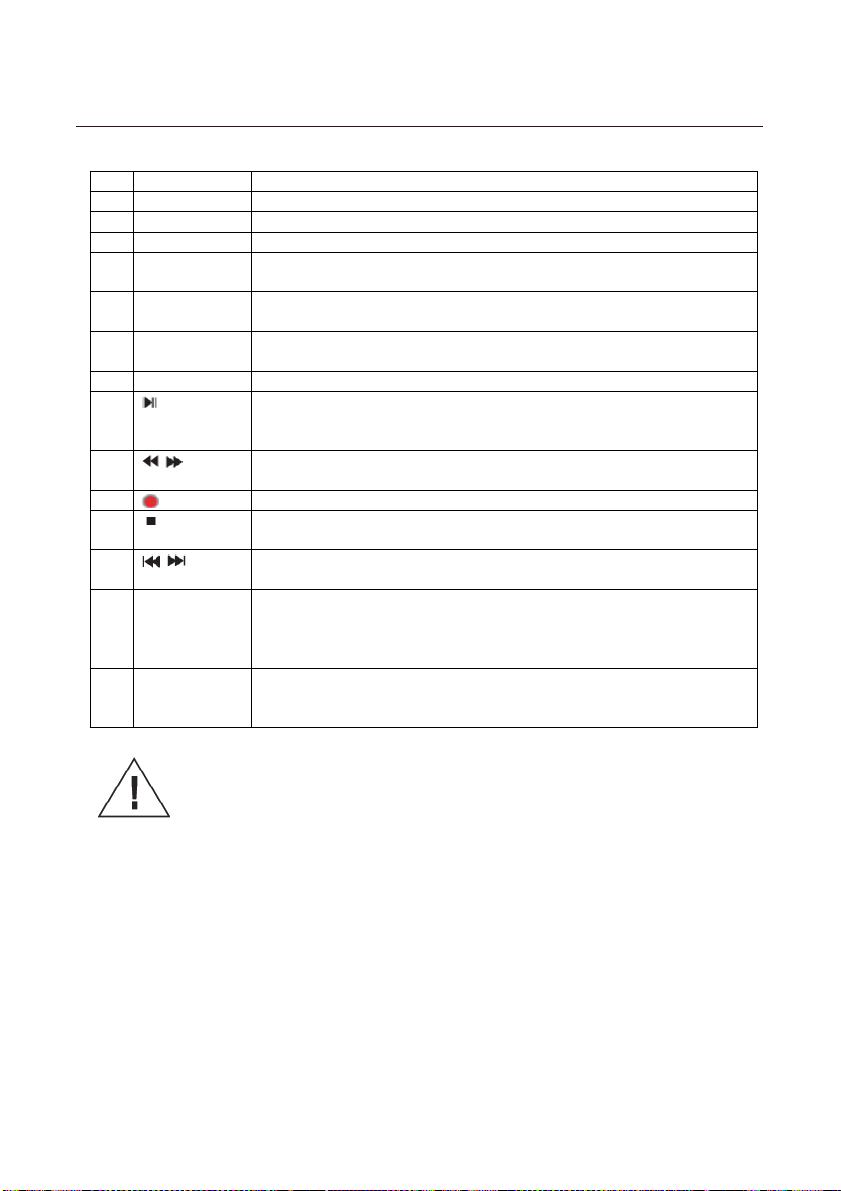
NON Bouton Description
LANG Appuyez sur ce bouton pour sélectionner les langues disponibles en mode TNT.
25
SUBTITLE Affiche les sous-titres diffusés avec le programme. (mode TNT)
26
INDEX Appuyez sur ce bouton pour aller à la page de l'index du télétexte analogique.
27
SIZE Appuyez sur ce bouton pour sélectionner la taille d’affichage de l’écran télétexte
28
REVEAL Appuyez sur ce bouton pour afficher les informations cachées du télétexte
29
SUBPAGE Appuyez sur ce bouton pour activer la sous-page de la page Télétexte en cours.
30
MÉDIA Appuyez sur le bouton pour accéder directement à la source USB.
31
32
33
34
35
36
DTV/RADIO
37
Bouton ROUGE
Boutons de
couleur
38
analogique.
analogique.
Appuyez encore une fois sur ce bouton pour la désactiver.
En mode MEDIA met le contenu de l’USB en lecture/pause
En Mode TNT démarre le TIME SHIFT
En mode TNT met l’image en mode pause à l’écran.
Appuyez sur ce bouton pour lire un programme USB en mode retour rapide ou
avance rapide.
Appuyez sur ce bouton pour enregistrer la TNT sur le disque USB.
Appuyez sur ce bouton et l'USB s'arrête. Appuyez encore sur le bouton pour
reprendre la lecture USB.
Appuyez sur ce bouton pour aller au chapitre/plage précédent ou au chapitre/plage
suivant en mode USB.
Appuyez sur ce bouton pour alterner entre TNT et Radio digitale.
Dans le menu OSD ou en mode Télétexte, appuyez sur le bouton ROUGE pour
accéder à l’option correspondante.
Appuyez sur les boutons de couleur pour accéder à l'option correspondante (dans
le menu OSD) ou à la page (fonction TXT).
Français
* Pour utiliser le téléviseur, vous devez pointer la télécommande vers le capteur infrarouge
sur la façade de la TV (les objets placés entre les deux pourraient faire obstacle au signal).
* Ne laissez jamais le capteur infrarouge de la TV exposé à la lumière directe du soleil ou à
une forte lumière.
11
Page 13

Français
3. Illustration et Branchement des périphériques
3.1. Illustration des connectiques
1 2 3 4
5 7
Élément Description
1. A.C. ~ Branchez le câble d'alimentation AC 240 V. du TV à la
2. sortie Audio Branchez les écouteurs pour une écoute privée.
3. Entrée RF (75 Ω) Branchez la fiche de l'antenne sur une prise murale
4. VIDÉO / AUDIO (G/D) Branchez les fiches de sortie composite VIDÉO et
5. Y, PB, PR (sorties vidéo composantes YUV) Connectez un appareil vidéo à ces prises.
6. PÉRITEL Reliez la sortie PÉRITEL de l'appareil externe et
7. Fente de carte CI (Interface commune) Pour y insérer une carte module de contrôle d'accès
8. PC AUDIO / VGA (Entrées Audio / Vidéo pour PC) Connexion à un ordinateur ou à d'autres appareils
9. HDMI Connexion d'un signal à une HDMI (interface
10. Port USB Pour y insérer un périphérique de stockage USB.
6 8 9 10
USB
prise secteur murale
avec le câble coaxial RF.
AUDIO (G/D) sur les appareils externes vidéo.
branchez-la sur l'entrée PÉRITEL du TV.
pour avoir accès aux chaînes payantes (via un
fournisseur d’accès local)
avec une interface VGA.
multimédia haute définition).
12
Page 14
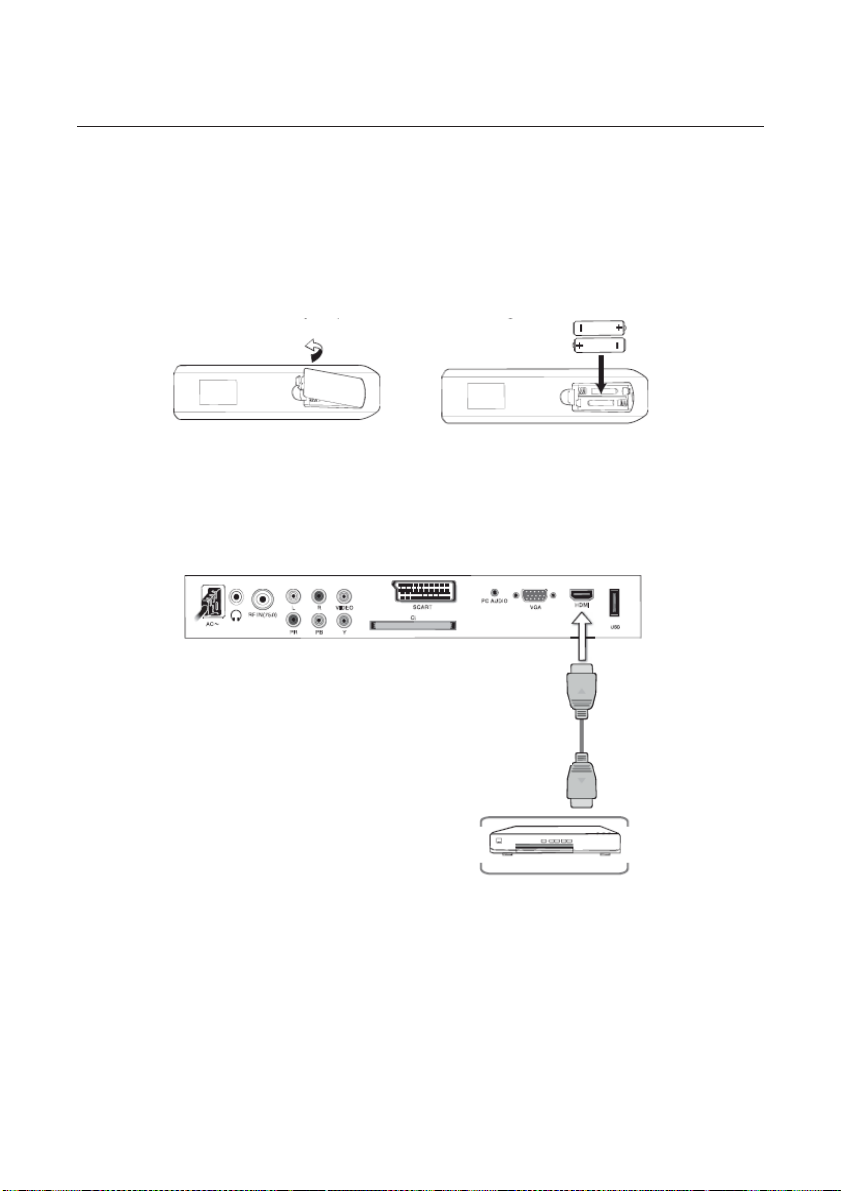
Français
3.2. Installation des piles de la télécommande
1. Tenez la télécommande à l'envers. Ouvrez le couvercle du compartiment à piles.
2. Installez deux nouvelles piles 1,5V AAA (LR-03) en respectant bien les polarités + et – indiquées dans le
compartiment des piles. Si vous placez les piles dans le mauvais sens, cela peut endommager la
télécommande.
3. Fermez le couvercle du compartiment à piles.
3.3. Branchements des périphériques
3.3.1. Connexion HDMI
Vue arrière droite de la TV
Câble HDMI
(non fourni)
1. Éteignez le téléviseur et le lecteur DVD.
2. Branchez un câble HDMI à la sortie HDMI de votre lecteur DVD et l'autre extrémité à l'entrée HDMI à
l'arrière de votre télévision.
3. Allumez la télévision et le lecteur DVD.
4. Sélectionnez la source Digital HD (Haute Définition Numérique) à l’aide du bouton SOURCE en façade de
la télévision ou sur la télécommande.
13
Page 15
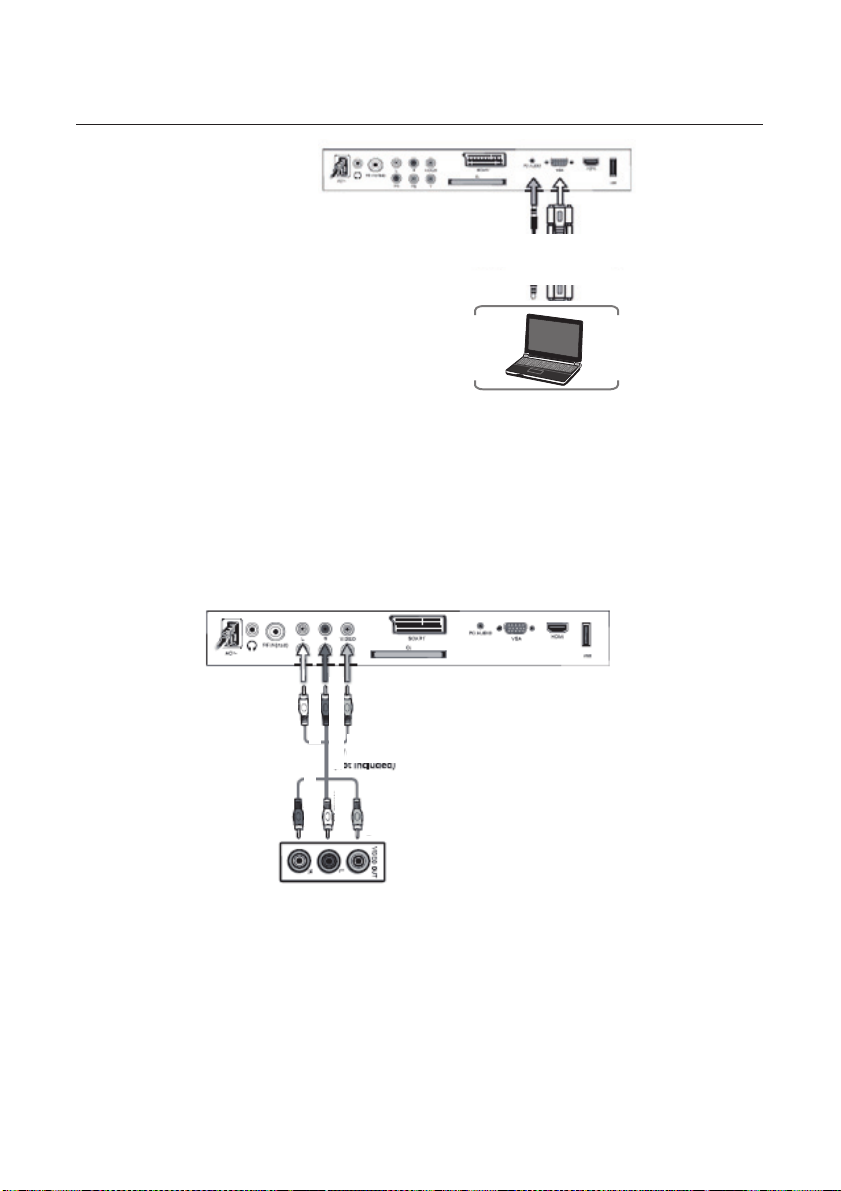
(
)
g
(
)
g
(
)
Français
3.3.2. Co
nnexion
PC et audio
Câble audio
(non fourni)
Câble VGA
(non fourni)
Ordinateur
1. Éteignez votre télévision et votre ordinateur.
2. Connectez un câble (VGA) D-sub RVB à 15 broches à la sortie RVB de votre ordinateur et l'autre
extrémité à l'entrée VGA (zone violette) à l'arrière de votre télévision.
3. Connectez la sortie audio de votre ordinateur à l'audio RVB (bande violette) à l'arrière de votre télévision.
4. Allumez votre télévision et votre ordinateur.
5. Sélectionnez la source PC à l’aide du bouton S
OURCE en façade de votre télévision ou sur la
télécommande.
3.3.3. Connexion vidéo composite (CVBS) et audio (Audio/Vidéo RCA)
D
G
e
Blanc
Rou
Câble AV
(non fourni)
Jaune (VIDÉO)
D
e
Rou
Blanc (G)
Jaune (VIDÉO)
1. Éteignez la télévision et le lecteur DVD.
2. Connectez la prise CVBS à l'arrière de votre lecteur DVD sur la sortie CVBS (Audio/Vidéo RVA) à l'arrière
de votre télévision. (Câble vidéo non fourni)
3. Reliez les connecteurs de Droite (de couleur rouge) et de Gauche (de couleur blanche) à l'arrière de votre
lecteur DVD sur les connecteurs d'entrée audio de Droite (de couleur rouge) et de Gauche (de couleur
blanche) à l'arrièr
e de votre télévision à l’aide d’un Câble audio/vidéo non fourni)
4. Allumez la télévision et le lecteur DVD.
5. Sélectionnez la source AV à l’aide du bouton SOURCE en façade de votre télévision ou sur la
télécommande.
14
Page 16
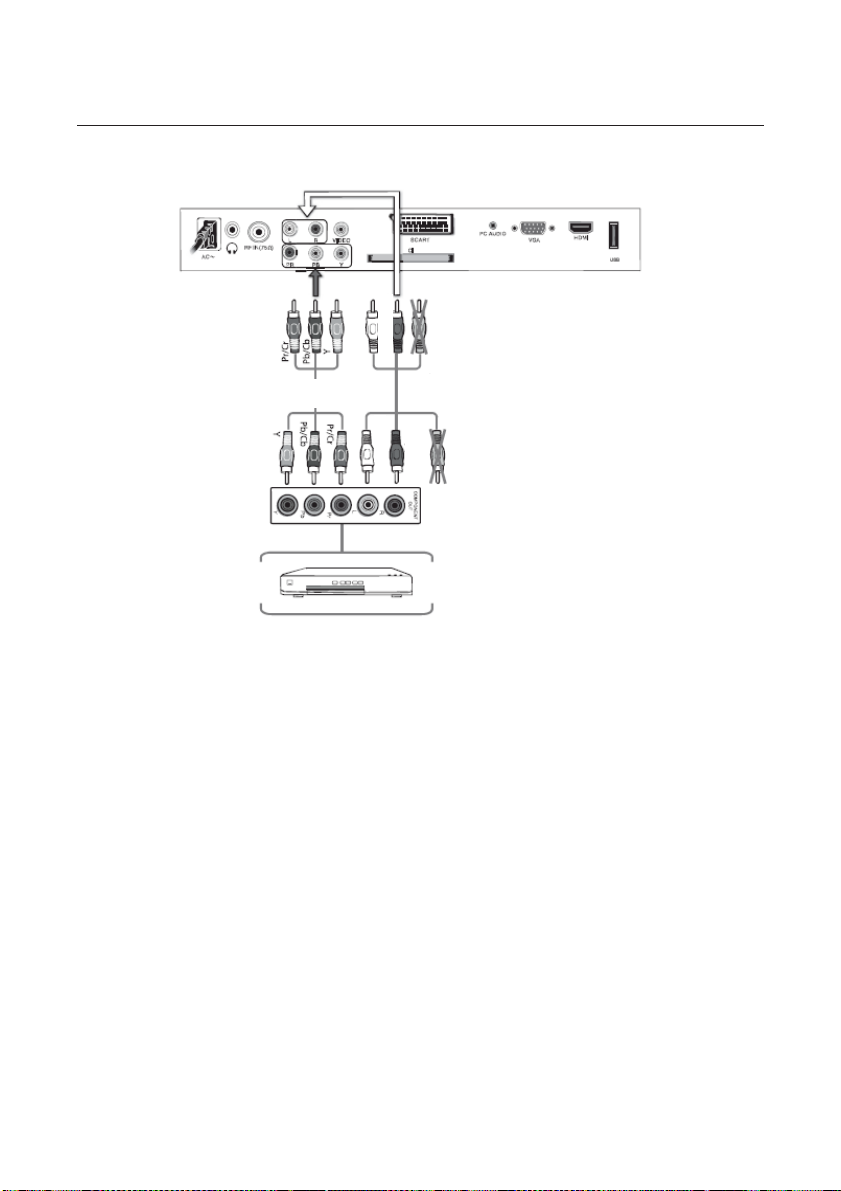
3.3.4. Connexion YPBYR et audio
(
)
(
)
(
)
(
)
Français
Rouge (D)
Câble AV
(non fourni)
G
Blanc
Rouge (D)
vidéo
Jaune
vidéo
Jaune
Câble composant
(non fourni)
G
Blanc
1. Éteignez la télévision et le lecteur DVD.
2. En utilisant les connecteurs dans la zone de couleur verte, reliez le connecteur en Y (de couleur verte) à
l'arrière de votre lecteur DVD au connecteur en Y correspondant (de couleur verte) dans le groupe des
prises composantes (bande de couleur verte) à l'arrière de votre télévision.
3. Reliez le connecteur Pb (de couleur bleue) à l'arrière de votre lecteur DVD au connecteur Pb
correspondant (de couleur bleue) dans le groupe des prises composantes (bande de couleur verte) à
l'arrière de votre télévision.
4. Reliez le connecteur Pr (de couleur rouge) à l'arrière de votre lecteur DVD avec le connecteur Pr
correspondant (de couleur rouge) dans le groupe des prises composantes (bande de couleur verte) à
l'arrière de votre télévision.
5. Reliez les connecteurs de Droite (de couleur rouge) et de Gauche (de couleur blanche) à l'arrière de votre
lecteur DVD sur les connecteurs d'entrée audio de Droite (de couleur rouge) et de Gauche (de couleur
blanche) dans le groupe des prises composantes (bande de couleur verte) à l'arrière de votre télévision.
6. Allumez la télévision et le lecteur DVD.
7. Sélectionnez la source Composante Analogue HD à l’aide du bouton SOURCE en façade de la télévision
ou sur la télécommande.
Remarque :
Consultez le manuel de votre lecteur DVD pour davantage d'informations sur les caractéristiques
de sortie vidéo du produit.
15
Page 17
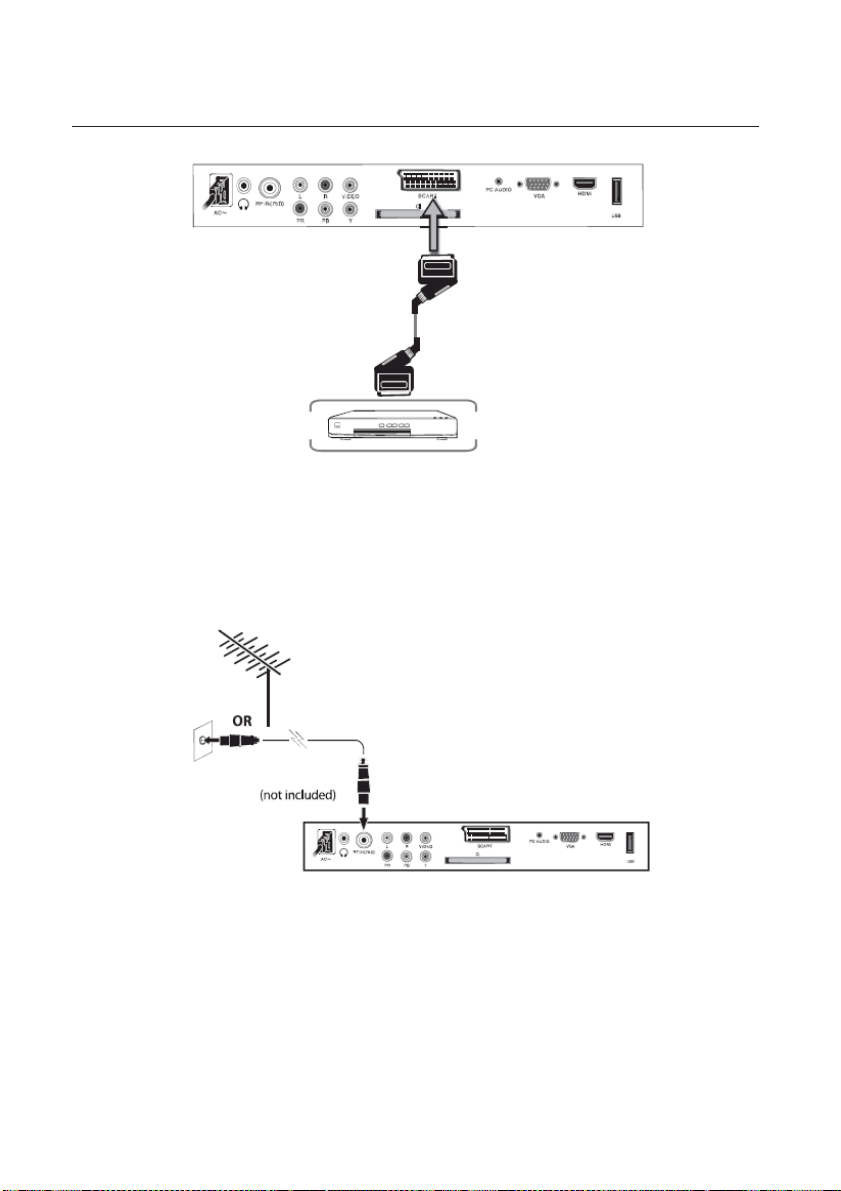
É
Français
3.3.5. Connexion PÉRITEL
Câble P
RITEL
(non fourni)
1. Éteignez la télévision et le lecteur DVD.
2. Connectez la prise PÉRITEL à l'arrière de votre lecteur DVD sur la prise PÉRITEL de la télévision.
3. Allumez la télévision et le lecteur DVD.
4. Sélectionnez la source PÉRITEL à l’aide du bouton SOURCE en façade de la télévision ou sur la
télécommande.
3.3.6. Connexion ANTENNE
OU
Câble coaxial RF
(non fourni)
1. Éteignez votre télévision.
2. Connectez la prise coaxiale (RF) de votre antenne, réseau câblé ou décodeur TV, en la branchant avec
un câble d’antenne coaxial rond RF (75 :) (non fourni), sur la prise antenne TV RF à l'arrière de votre
télévision.
3. Allumez votre télévision.
4. Sélectionnez la source TV à l’aide du bouton SOURCE en façade de votre télévision ou sur la
télécommande.
16
Page 18
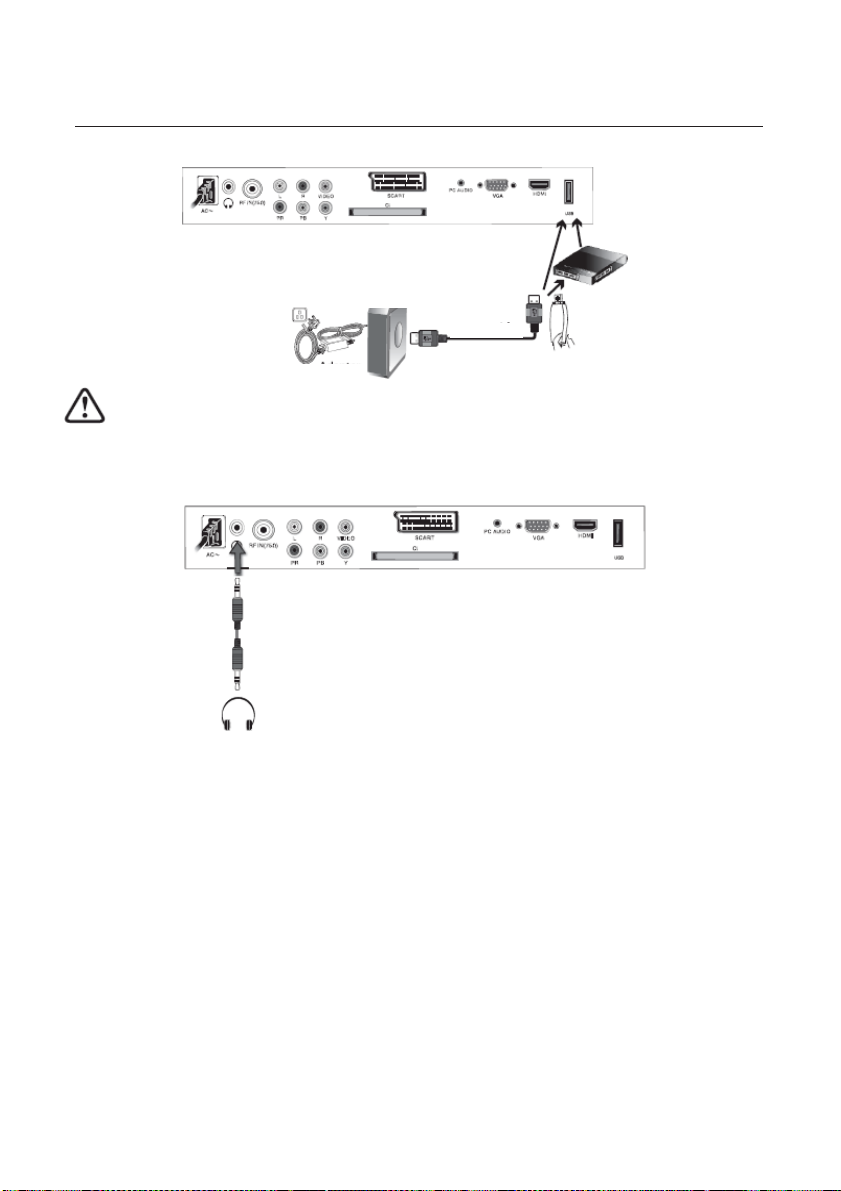
A
Français
3.3.7. Connexion USB
Disque dur portable
Station US B
Câble USB
daptateur
z Si vous utilisez un disque dur, assurez-vous que son adaptateur secteur est branché au secteur.
z Si vous utilisez une station USB, assurez-vous que son adaptateur secteur est branché au
secteur car la consommation totale de courant peut dépasser 500mA.
3.3.8. Connexion pour ÉCOUTEURS/CASQUE
USB
- Vous pouvez brancher des écouteurs/un casque à votre télévision si vous souhaitez regarder un
programme sans gêner les personnes autour de vous.
- Insérez des écouteurs standard avec une prise jack de 3,5mm dans la prise casque de 3,5mm à l'arrière
de la télévision (voir le schéma).
Remarque : 1. AVERTISSEMENT POUR LE VOLUME DES ÉCOUTEURS.
Branchez les écouteurs avec un volume bas puis augmentez-le si nécessaire.
Une écoute prolongée avec des écouteurs à un volume élevé peut endommager votre
audition.
2. Les haut-parleurs de la télévision sont automatiquement déconnectés quand les
écouteurs sont branchés sur la télévision.
Remarque : Tous les câbles indiqués ne sont pas fournis avec la télévision.
17
Page 19
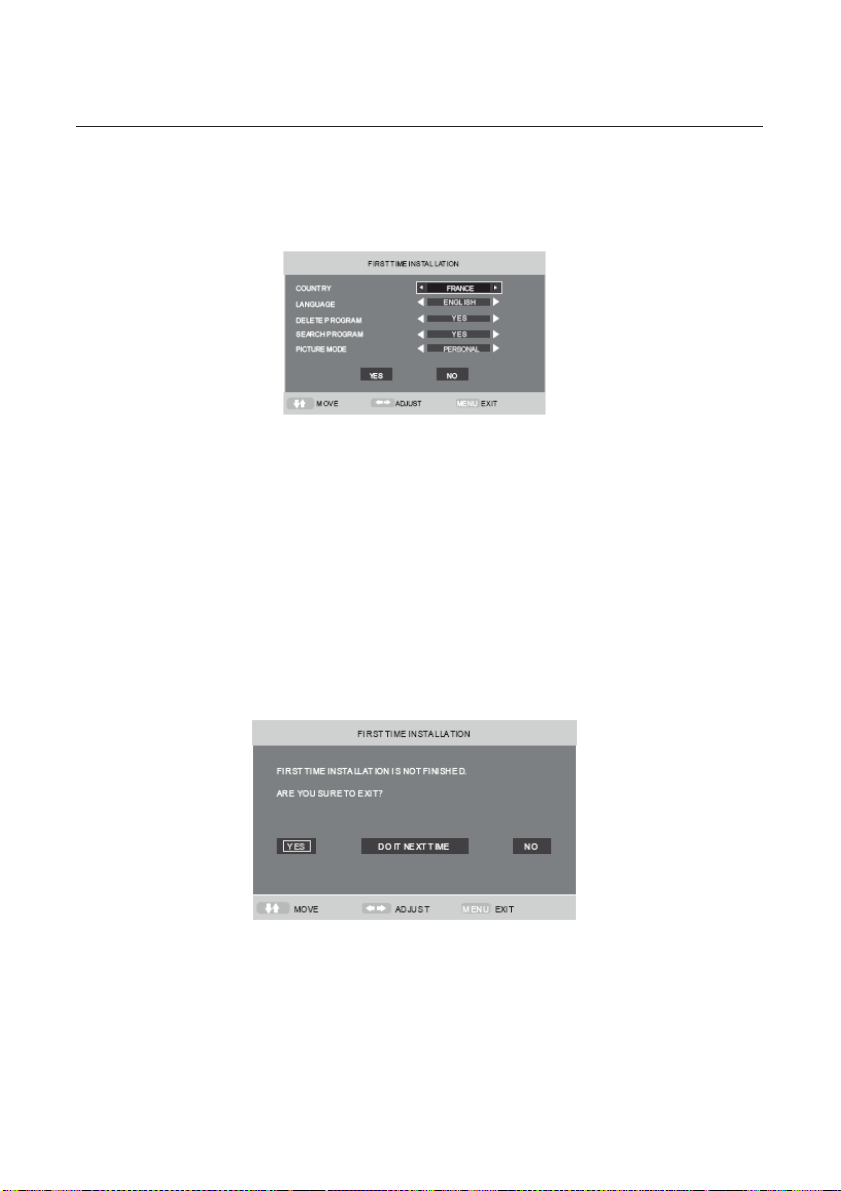
Français
4. Fonctionnement de base
* Appuyez sur le bouton SOURCE pour afficher la liste des sources d'entrée ;
* Appuyez sur le bouton ź/Ÿ pour sélectionner la source d'entrée que vous souhaitez regarder ;
* Appuyez sur le bouton ENTER pour accéder à la source d'entrée.
4.1. Première installation
Pays
Appuyez sur le bouton ź/Ÿ puis utilisez Ż/Ź pour sélectionner le pays où vous êtes.
Langue
Appuyez sur le bouton ź/Ÿ puis utilisez Ż/Ź pour sélectionner la langue d’affichage OSD. La langue que
vous choisissez sera utilisée dans les réglages suivants.
Supprimer programme
Appuyez sur le bouton ź/Ÿ puis utilisez Ż/Ź pour sélectionner ou non la suppression de tous les
programmes.
Rechercher programme
Appuyez sur le bouton ź/Ÿ puis utilisez Ż/Ź pour sélectionner ou non le démarrage de la recherche des
programmes. Les réglages de recherche des chaînes se trouvent dans la partie RECHERCHE
AUTOMATIQUE.
Après avoir effectué les réglages, sélectionnez OK pour terminer la première installation, ou sélectionnez
Annuler pour quitter ce menu.
Si vous avez annulé la première installation, l’appareil vous rappellera de paramétrer la première installation la
prochaine fois.
Mode image
Appuyez sur le bouton ź/Ÿ puis utilisez Ż/Ź pour sélectionner le mode image.
18
Page 20
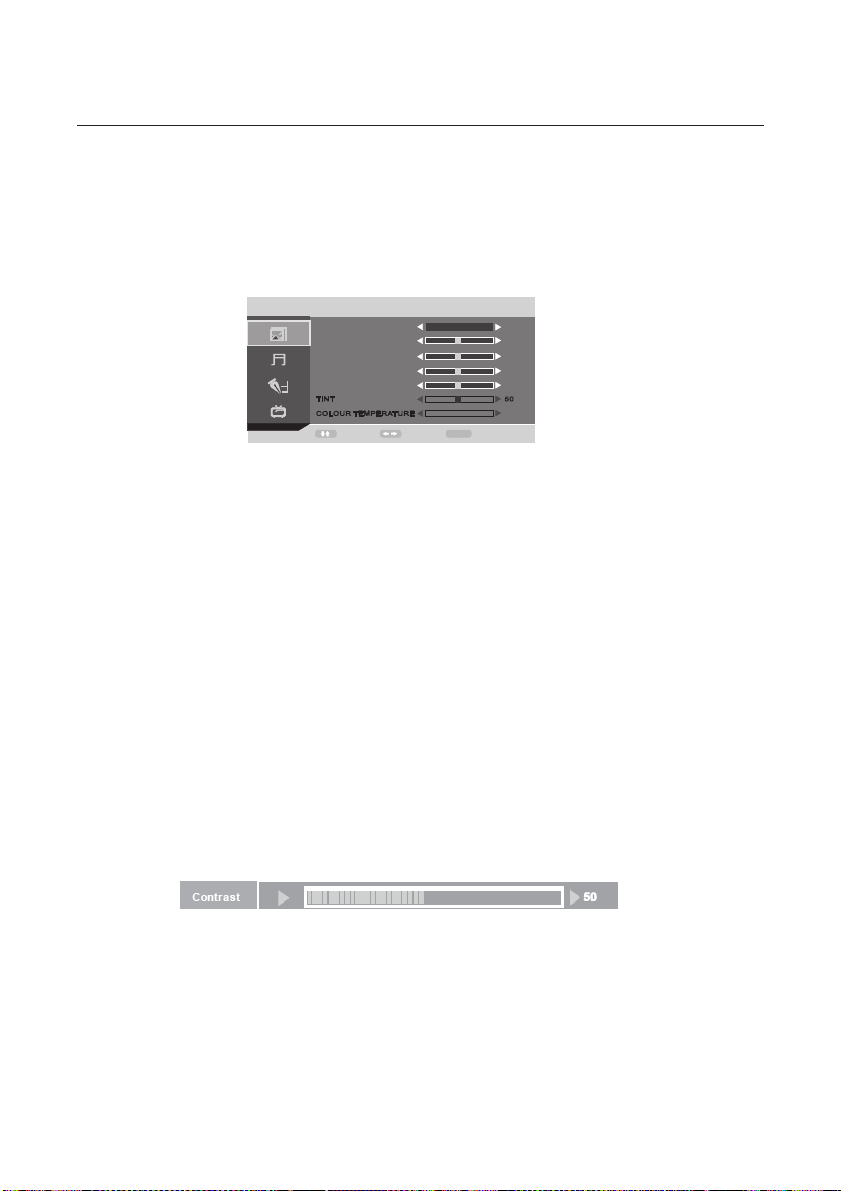
Français
4.2. OPTIONS DU MENU VIDÉO (Image)
Appuyez sur le bouton MENU sur le panneau avant ou sur la télécommande pour afficher le menu principal.
1. Appuyez sur le bouton ź/Ÿ pour sélectionner IMAGE dans le menu principal.
2. Appuyez sur le bouton ź/Ÿ pour sélectionner l'option que vous souhaitez régler dans le menu IMAGE.
3. Appuyez sur le bouton Ż/Ź pour effectuer le réglage.
4. Lorsque le réglage est satisfaisant, appuyez sur le bouton MENU pour retourner au menu précédent.
PICTURE
PICTURE MODE
BRIGHTNESS 50
CONTRAST 50
COLOUR 5 0
SHAR PNESS 5
T
IN
T 5
C
O
L
O
UR
T
E
M
P
E
MOVE ADJUST
4.2.1. Mode image
Sélectionnez le mode image dans le menu IMAGE.
Modes IMAGE disponibles :
Personnel : Vous pouvez régler la luminosité, le contraste, la couleur et la netteté.
Standard : Un mode d'utilisation anormal généralement utilisé dans un environnement dont la lumière est
constante.
Film : Ce mode est pour une utilisation dans un environnement sombre. La luminosité est plus élevée
qu'avec les autres modes.
Doux : Ce mode est pour une utilisation dans un endroit lumineux. La luminosité, la couleur et la netteté
sont inférieures par rapport aux autres modes.
Jeu : Généralement utilisé quand vous jouez à des jeux, car la luminosité est légèrement inférieure par
rapport au mode FILM.
Si vous modifiez la valeur du contraste, de la luminosité, de la couleur, de la teinte, de la netteté ou de la
température des couleurs dans le menu Image, le mode Image passera automatiquement en mode
personnel (mode Utilisateur).
4.2.2. Luminosité
Appuyez sur le bouton ź/Ÿ puis utilisez Ż/Ź pour régler la luminosité de l'image.
Après avoir réglé à la valeur souhaitée, appuyez sur le bouton MENU pour retourner au MENU précédent.
4.2.3. Contraste
PERSONAL
R
NORMAL
A
T
UR
E
MENU
0
EXIT
Appuyez sur le bouton ź/Ÿ puis utilisez Ż/Ź pour régler le contraste de l'image.
4.2.4. Couleur
Appuyez sur le bouton ź/Ÿ puis utilisez Ż/Ź pour régler la saturation des couleurs.
REMARQUE : Cette option n'est pas valide en mode PC, elle sera grisée.
4.2.5 Netteté
Appuyez sur le bouton ź/Ÿ puis utilisez Ż/Ź pour régler la netteté de votre télévision. Une netteté
adaptée peut rendre l'image plus claire.
19
Page 21

Français
4.2.6. Teinte
Appuyez sur le bouton ź/Ÿ puis utilisez Ż/Ź pour régler la teinte des couleurs quand votre système est
en NTSC.
4.2.7. Température couleur
Appuyez sur le bouton ź/Ÿ puis utilisez Ż/Ź pour régler le mode de température optimale des couleurs
pour rendre l'image plus agréable à regarder. L'image semble plus claire quand le paramètre
TEMPÉRATURE COULEUR est plus élevé.
4.3. OPTIONS DU MENU AUDIO (SON)
Appuyez sur le bouton MENU sur le panneau avant ou sur la télécommande pour afficher le menu principal.
1. Appuyez sur le bouton ź/Ÿ pour sélectionner AUDIO dans le menu principal.
2. Appuyez sur le bouton ź/Ÿ pour sélectionner l'option que vous souhaitez régler dans le menu AUDIO.
3. Appuyez sur le bouton Ż/Ź pour effectuer le réglage.
4. Lorsque le réglage est satisfaisant, appuyez sur le bouton MENU pour retourner au menu précédent.
4.3.1. Mode audio
Sélectionnez mode Audio dans le menu AUDIO. (Modes SON disponibles : personnel, voix, musique,
standard, théâtre.)
Si vous modifiez la valeur des basses et des aigus, dans le menu audio, le mode de son changera
automatiquement en mode personnalisé.
4.3.2. GRAVES
Appuyez sur le bouton ź/Ÿ puis utilisez le bouton Ż/Ź pour augmenter ou diminuer le niveau des sons
graves.
4.3.3. AIGUS
Appuyez sur le bouton ź/Ÿ puis utilisez le bouton Ż/Ź pour augmenter ou diminuer le niveau des sons
aigus.
4.3.4. BALANCE
Appuyez sur le bouton ź/Ÿ puis utilisez le bouton Ż/Ź pour régler la sortie audio entre les haut-parleurs
gauche et droite.
4.3.5. CAV
Appuyez sur le bouton ź/Ÿ puis utilisez Ż/Ź pour activer/désactiver le réglage du contrôle automatique
du volume.
4.4. OPTIONS DU MENU FONCTION
Appuyez sur le bouton MENU sur le panneau avant ou sur la télécommande pour afficher le menu principal.
1. Appuyez sur le bouton ź/Ÿ pour sélectionner FONCTION dans le menu principal.
2. Appuyez sur le bouton ź/Ÿ pour sélectionner l'option que vous souhaitez régler dans le menu
FONCTION.
3. Appuyez sur le bouton Ż/Ź pour effectuer le réglage.
20
Page 22
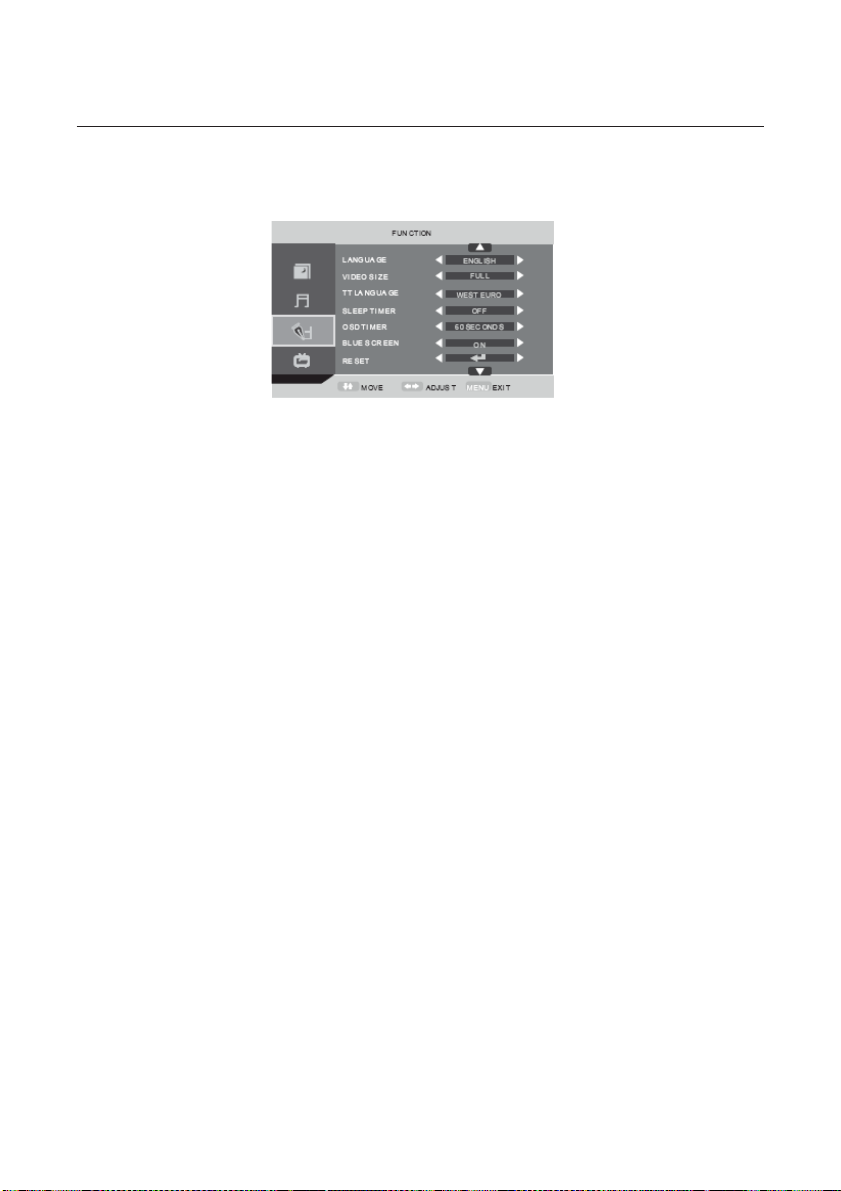
Français
4. Quand le réglage est satisfaisant, appuyez sur le bouton MENU pour retourner au menu précédent ou
appuyez sur le bouton EXIT pour quitter le menu principal.
4.4.1. LANGUE
Utilisez Ż/Ź pour sélectionner la langue d’affichage dans le menu langue (langues disponibles : anglais,
italien, espagnol, portugais, français, allemand). Vous pouvez également sélectionner la langue lors de la
première installation.
4.4.2. FORMAT VIDÉO
Cette option sert à sélectionner le mode d'affichage de l'écran qui correspond le mieux aux conditions
dans lesquelles vous regardez la télévision.
Remarque : Le mode d'aspect disponible peut différer selon le signal d'entrée utilisé.
4.4.3. LANGUE TELETEXTE
Utilisez Ż/Ź pour sélectionner la langue de télétexte. (Langues disponibles : Europe occidentale, Europe
orientale, russe, arabe, persan, grec, cyrillique, hébreux)
4.4.4. MINUTERIE DE VEILLE AUTOMATIQUE (SLEEP)
Sélectionnez le délai de veille au bout duquel la télévision passera en mode veille automatiquement, par
exemple la télévision passera en mode veille 30min après que vous ayez réglé MINUTERIE VEILLE
AUTO sur 30 min. La minuterie d’extinction peut être réglée de 0min (désactivé) à 120min.
4.4.5. DURÉE DE L’AFFICHAGE OSD
Vous pouvez sélectionner le délai d'affichage du menu à l’écran entre 5s et 60s.
4.4.6 ÉCRAN BLEU
Cette option sert à sélectionner l'activation ou la désactivation du fond bleu. S'il est activé, le fond de
l’écran deviendra bleu quand le signal est très faible ou absent.
4.4.7. RÉINITIALISER
Appuyez sur OK ou sur le bouton Ź pour réinitialiser la télévision à ses paramètres par défaut.
21
Page 23
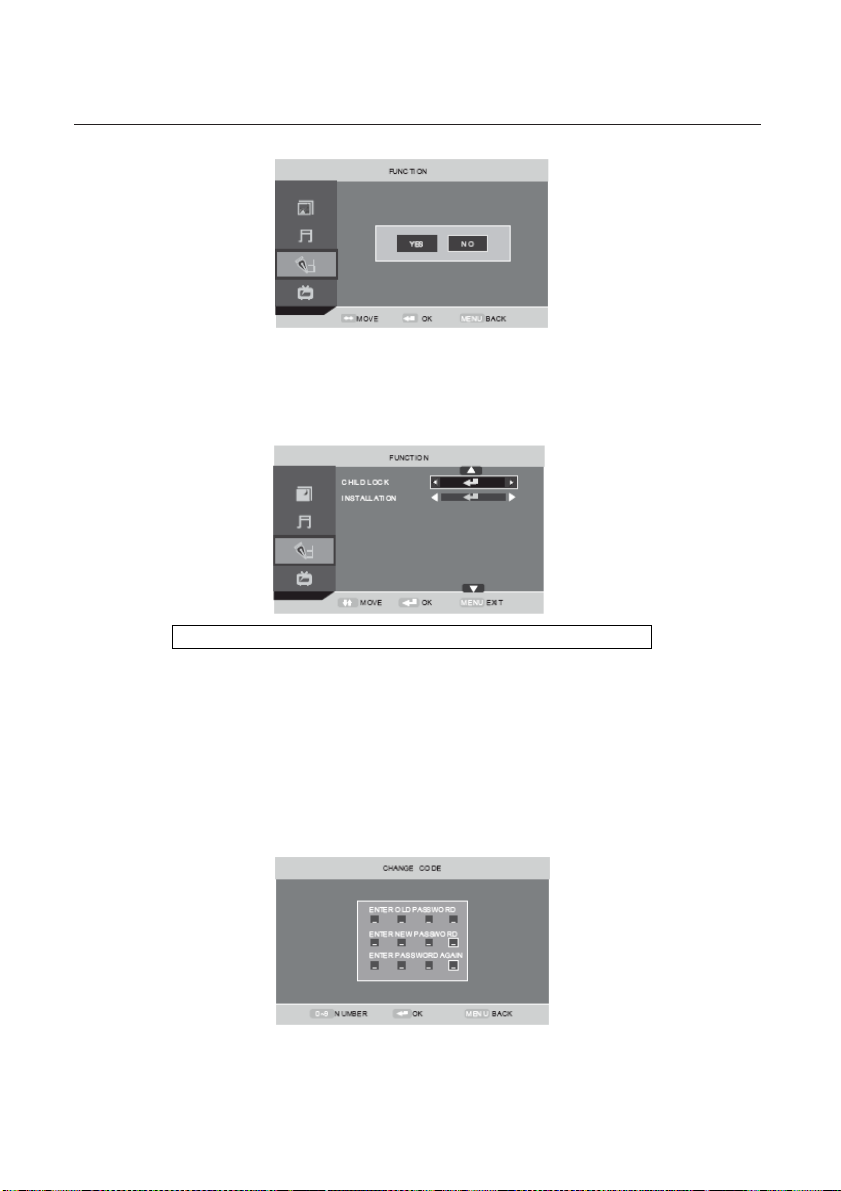
Français
4.4.8. VERROUILLAGE ENFANT
Appuyez sur OK ou sur le bouton Ź pour régler la protection parentale. Vous devez saisir le code PIN. Si
la protection parentale est activée et que le code PIN par défaut est vide, vous pouvez appuyer
directement sur le bouton OK pour y accéder.
ASTUCE : Le mot de passe du superutilisateur (administrateur) est 0000.
Verrouillage enfant
Appuyez sur OK ou sur le bouton Ź pour régler la protection parentale.
Verrouillage touches
Appuyez sur OK ou sur le bouton Ź pour régler le verrouillage des touches.
Changer mot de passe
Appuyez sur le bouton Ź pour accéder au menu de modification du code.
22
Page 24
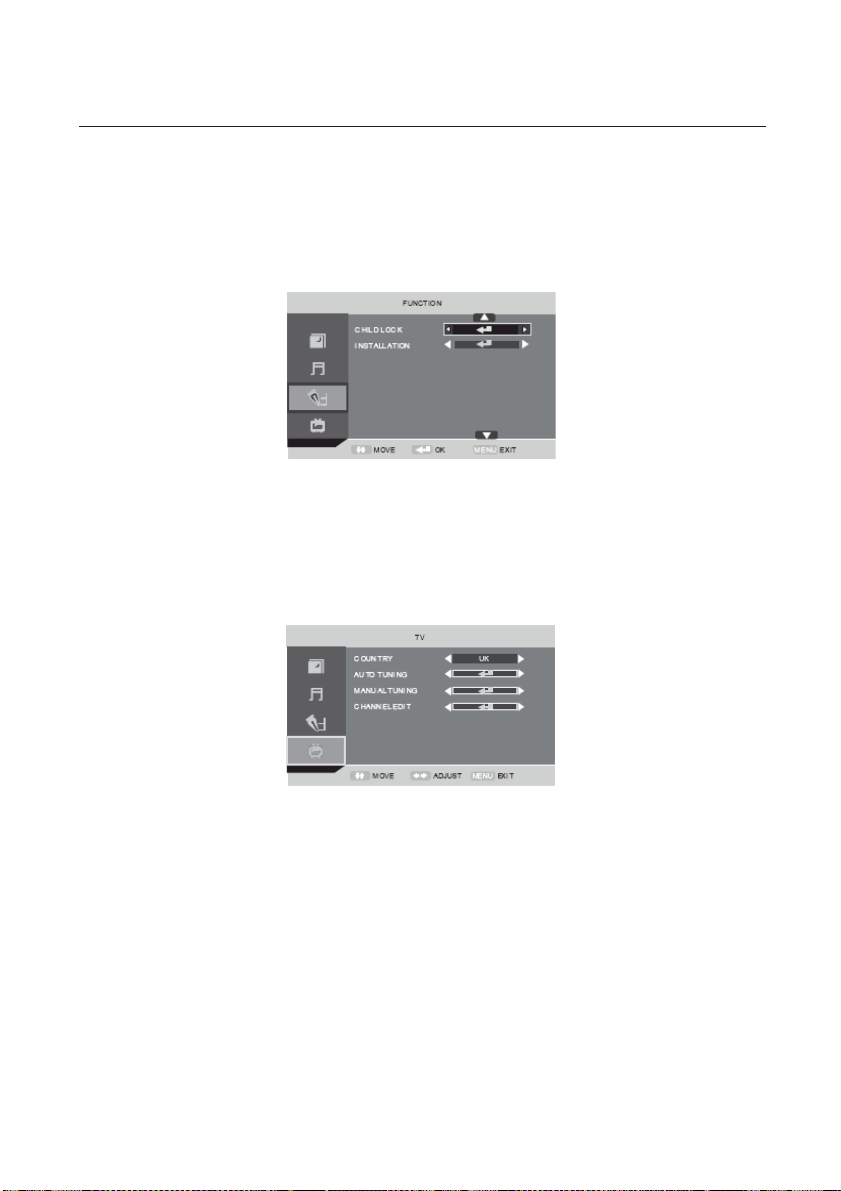
Français
4.4.9. Installation
Appuyez sur le bouton Ź pour accéder au menu de première installation, son fonctionnement est en
page 18.
Remarque : Si vous activez VERROUILLAGE ENFANT, vous ne pourrez pas accéder à l'INSTALLATION
(grisée).
4.5. ATV (Réglages TV Analogique)
Appuyez sur le bouton MENU sur le panneau avant ou sur la télécommande pour afficher le menu principal.
1. Appuyez sur le bouton ź/Ÿ pour sélectionner une option dans le menu principal.
2. Appuyez sur le bouton ź/Ÿ pour sélectionner l'option que vous souhaitez régler dans le menu TV.
3. Appuyez sur le bouton Ż/Ź pour effectuer le réglage.
4. Quand le réglage est satisfaisant, appuyez sur le bouton MENU pour retourner au menu précédent ou
appuyez sur le bouton EXIT pour quitter le menu principal.
4.5.1. PAYS
Cette option sert à sélectionner votre pays. (Espagne, France, Italie, Allemagne, Royaume-Uni, Autres)
4.5.2. RECHERCHE AUTOMATIQUE
Cette option sert à régler les chaînes qui peuvent être reçues automatiquement.
Remarque : Avant d'effectuer une recherche automatique, vous devez choisir le pays où vous êtes en
sélectionnant l'option PAYS.
23
Page 25
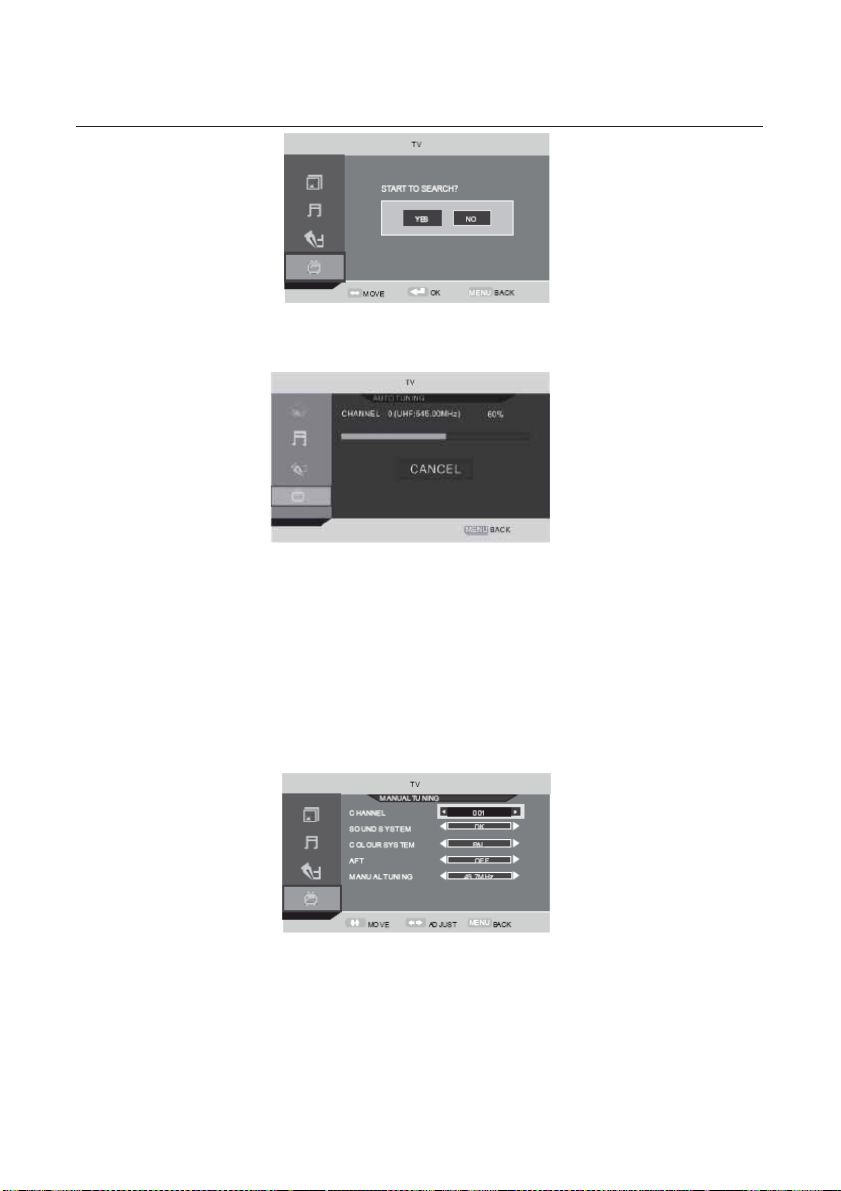
Français
Appuyez sur le bouton OK pour démarrer la recherche automatique. Vous verrez le contrôle parental si vous
l'avez activé auparavant, saisissez le mot de passe 0000 puis choisissez « Oui ». Appuyez sur MENU pour
annuler et NON pour revenir en arrière.
Vous pouvez appuyer sur le bouton MENU pour arrêter la recherche automatique et fermer le menu OSD.
4.5.3. RECHERCHE MANUELLE
Cette option sert à effectuer un réglage manuel. Appuyez sur Ż/Ź pour sélectionner l'option appropriée.
Cette option a deux fonctions :
1. Réglez la fréquence de chaîne pour l'option AFT (recherche fréquence automatique).
2. Appuyez sur le bouton Ź pendant plus de 3 secondes pour démarrer la recherche automatique à
partir de cette fréquence.
Remarque : Avant d'effectuer un réglage manuel, vous devez choisir le pays où vous êtes en
sélectionnant l'option Pays dans le menu FONCTION.
Appuyez sur ź/Ÿ pour effectuer la sélection. Saisissez le mot de passe 0000 pour accéder au menu CHAÎNE,
le menu du réglage manuel s'affichera.
Chaîne
Appuyez sur Ż/Ź pour sélectionner la recherche manuelle dans le menu TV.
24
Page 26

Français
Système audio
Appuyez sur Ż/Ź pour sélectionner un système audio correspondant, comme DK, I, L, BG.
Système couleur
Appuyez sur Ż/Ź pour sélectionner un système de couleur correspondant, comme Auto, PAL.
Réglage Fin Automatique
Si les signaux sont faibles ou que l'antenne est mal configurée, certaines chaînes peuvent ne pas être
réglées dans les meilleures conditions de réception. La fonction REGLAGE FIN AUTOMATIQUE sert à
affiner le réglage des chaînes sélectionnées (la fréquence des chaînes est proche de la valeur avec
l'option de recherche manuelle).
ÉDITION CHAÎNE
Cette fonction sert à trier les programmes TV selon vos préférences, comme il suit :
C
HA
NNEL E
DIT
OPTION TV
TV
001 _______
002 _______
003 _______
004 _______
005 _______
006 _______
FAV SKIP L OCK
MOVE
MENU
BACK
OK
Cette option a quatre fonctions :
1. Appuyez sur le bouton vert pour régler la chaîne en cours comme votre chaîne favorite. Si la chaîne
en cours fait déjà partie de vos chaînes favorites, appuyez encore sur le bouton vert pour la régler
comme une chaîne normale.
2. Appuyez sur le bouton bleu pour verrouiller la chaîne en cours. Si la chaîne en cours est déjà
verrouillée, appuyez encore une fois sur le bouton bleu pour la déverrouiller.
3. Appuyez sur le bouton jaune pour passer à la chaîne suivante.
4. Appuyez sur le bouton Ż/Ź pour sélectionner la chaîne dans la liste. Appuyez sur OK pour l'affichage
suivant :
Appuyez sur le bouton ź/Ÿ pour sélectionner l'endroit où vous souhaitez placer la chaîne.
Saisissez le nom de la chaîne « ____ », et appuyez sur le bouton Ż/Ź pour sélectionner OK,
sauvegarder et retourner au menu précédent.
Appuyez sur le bouton OK pour effectuer votre sélection.
25
Page 27
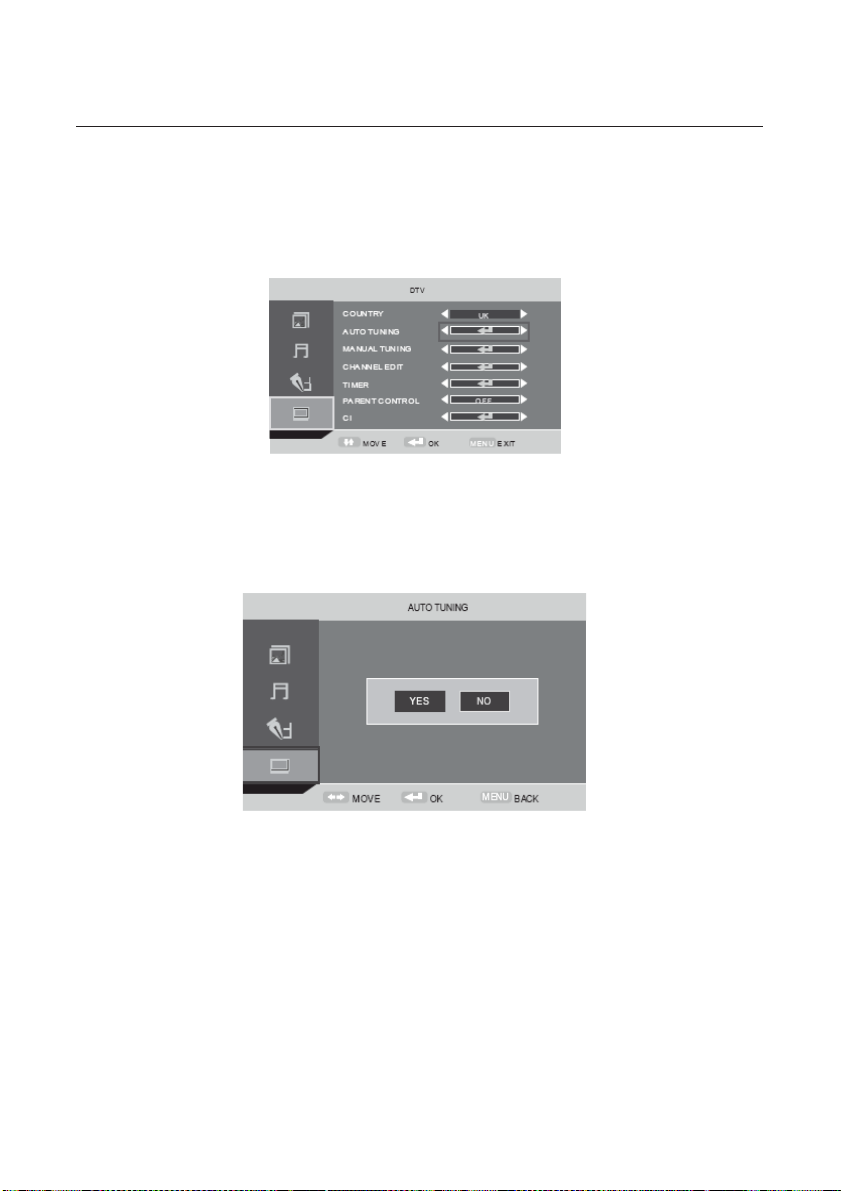
Français
4.6. TNT (Réglages TV numérique)
Appuyez sur le bouton MENU sur le panneau avant ou sur la télécommande pour afficher le menu principal.
1. Appuyez sur le bouton ź/Ÿ pour sélectionner TNT dans le menu principal.
2. Appuyez sur le bouton ź/Ÿ pour sélectionner l'option que vous souhaitez régler dans le menu TNT.
3. Appuyez sur le bouton Ż/Ź pour effectuer le réglage.
4. Lorsque le réglage est satisfaisant, appuyez sur le bouton MENU pour retourner au menu précédent.
4.6.1. PAYS
Appuyez sur le bouton ź/Ÿ pour sélectionner Pays, et appuyez ensuite sur le bouton Ż/Ź pour
sélectionner un autre pays.
4.6.2. Recherche AUTOMATIQUE
Appuyez sur le bouton ź/Ÿ pour sélectionner Recherche automatique, et appuyez ensuite sur le
bouton OK pour y accéder.
Appuyez sur le bouton Ż/Ź pour sélectionner OUI ou NON, appuyez sur le bouton OK pour la recherche
automatique si vous sélectionnez OUI, appuyez sur le bouton OK pour retourner au menu précédent si
vous sélectionnez NON.
4.6.3. Recherche manuelle
Appuyez sur le bouton ź/Ÿ pour sélectionner Recherche manuelle, et appuyez ensuite sur le bouton
OK pour y accéder.
26
Page 28
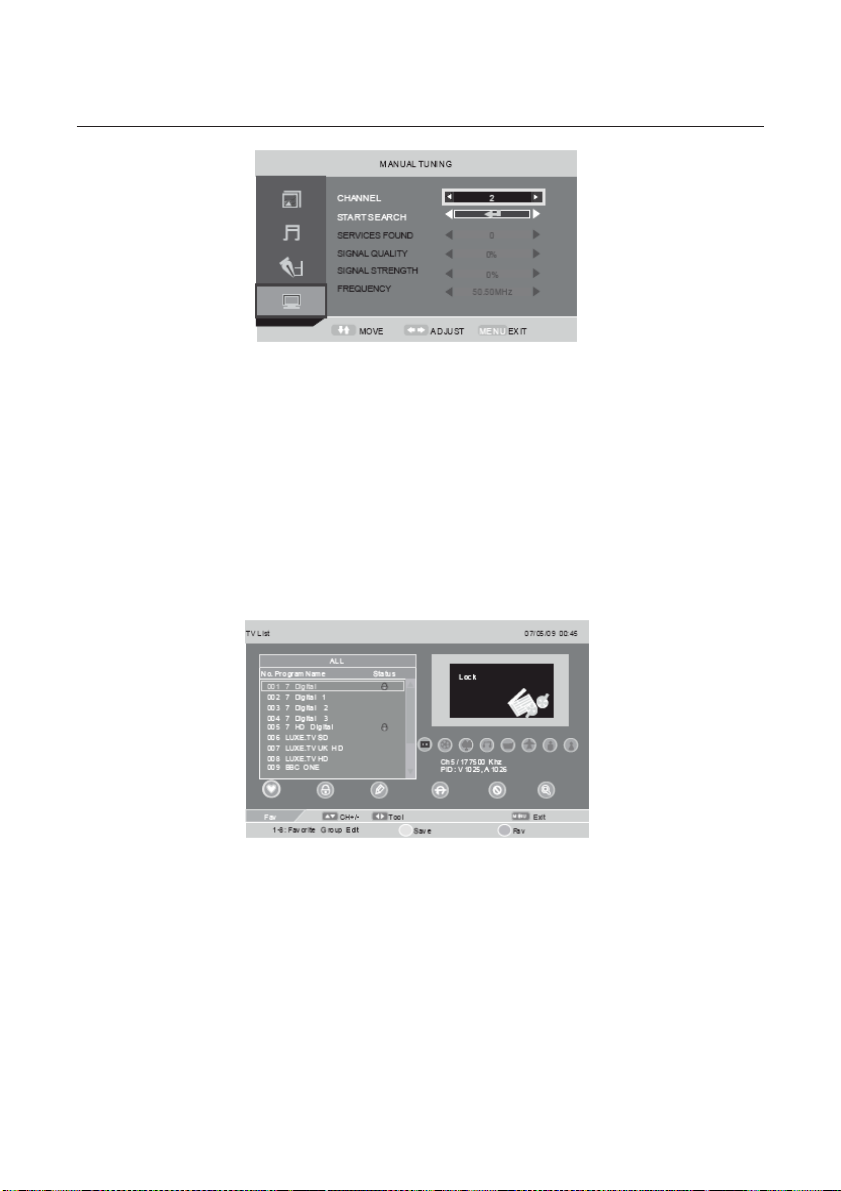
Français
Chaîne
Appuyez sur le bouton ź/Ÿ pour sélectionner Chaîne, et appuyez ensuite sur le bouton Ż/Ź pour
sélectionner une autre chaîne.
Démarrage recherche
Appuyez sur le bouton ź/Ÿ pour sélectionner Démarrage recherche, et appuyez ensuite sur le bouton
OK pour démarrer la recherche.
4.6.4. Édition chaîne
Appuyez sur le bouton ź/Ÿ pour sélectionner Édition chaîne, et appuyez ensuite sur le bouton OK pour
y accéder.
Favori : Appuyez sur les boutons numériques 1 à 8 pour régler la chaîne en cours comme votre groupe
favori 1 à 8.
Si la chaîne en cours fait déjà partie de votre groupe favori 1 à 8, appuyez encore une fois sur les boutons
numériques 1 à 8 pour la régler comme une chaîne normale.
Appuyez sur le bouton Jaune sur la télécommande, le menu s'affichera comme il suit :
27
Page 29
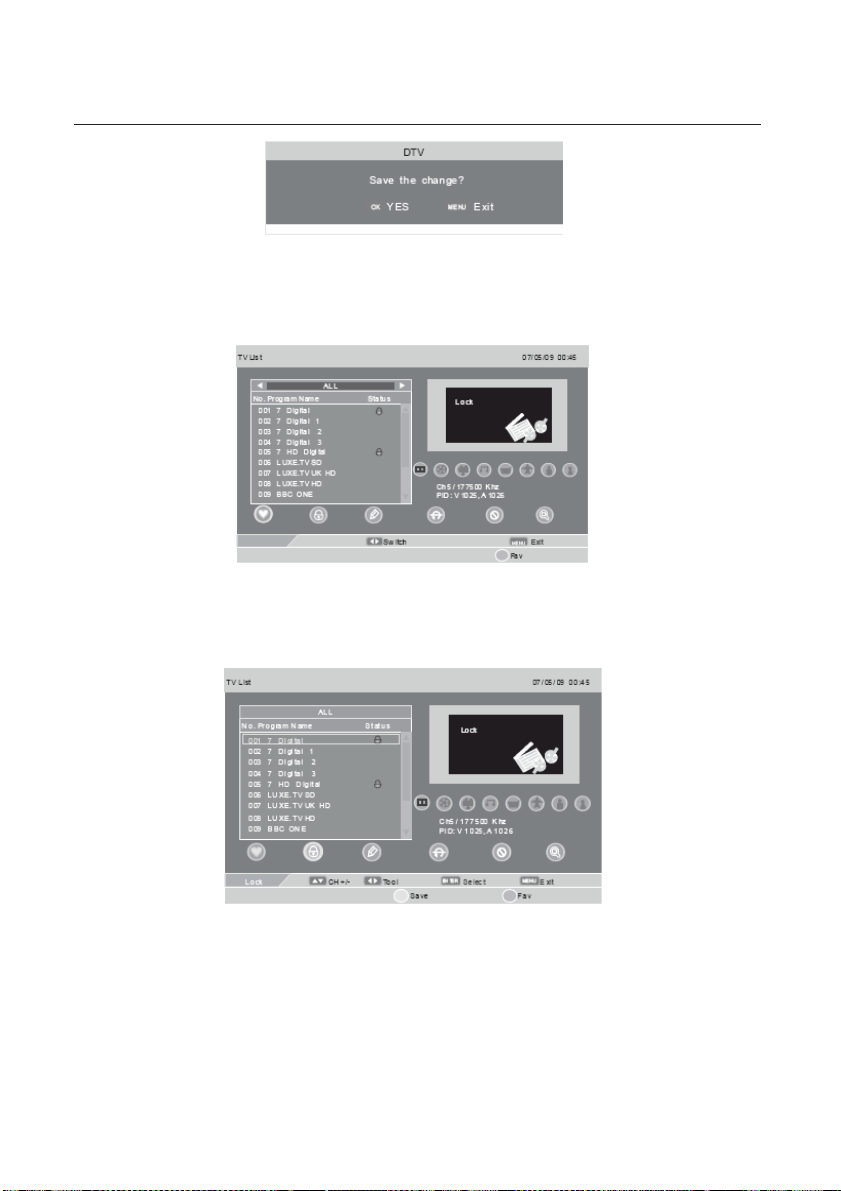
Français
Appuyez sur le bouton OK pour enregistrer les modifications ou appuyez sur le bouton MENU pour
revenir au menu précédent.
Appuyez sur le bouton Bleu sur la télécommande, le menu s'affichera comme suit :
Appuyez sur le bouton Ż/Ź pour alterner entre toutes les chaînes et les chaînes favorites 1 à 8.
Appuyez sur le bouton Bleu pour revenir au menu précédent.
Verrouillage : Appuyez sur le bouton OK pour verrouiller la chaîne en cours.
Si la chaîne en cours est déjà verrouillée, appuyez encore une fois sur OK pour la déverrouiller.
28
Page 30
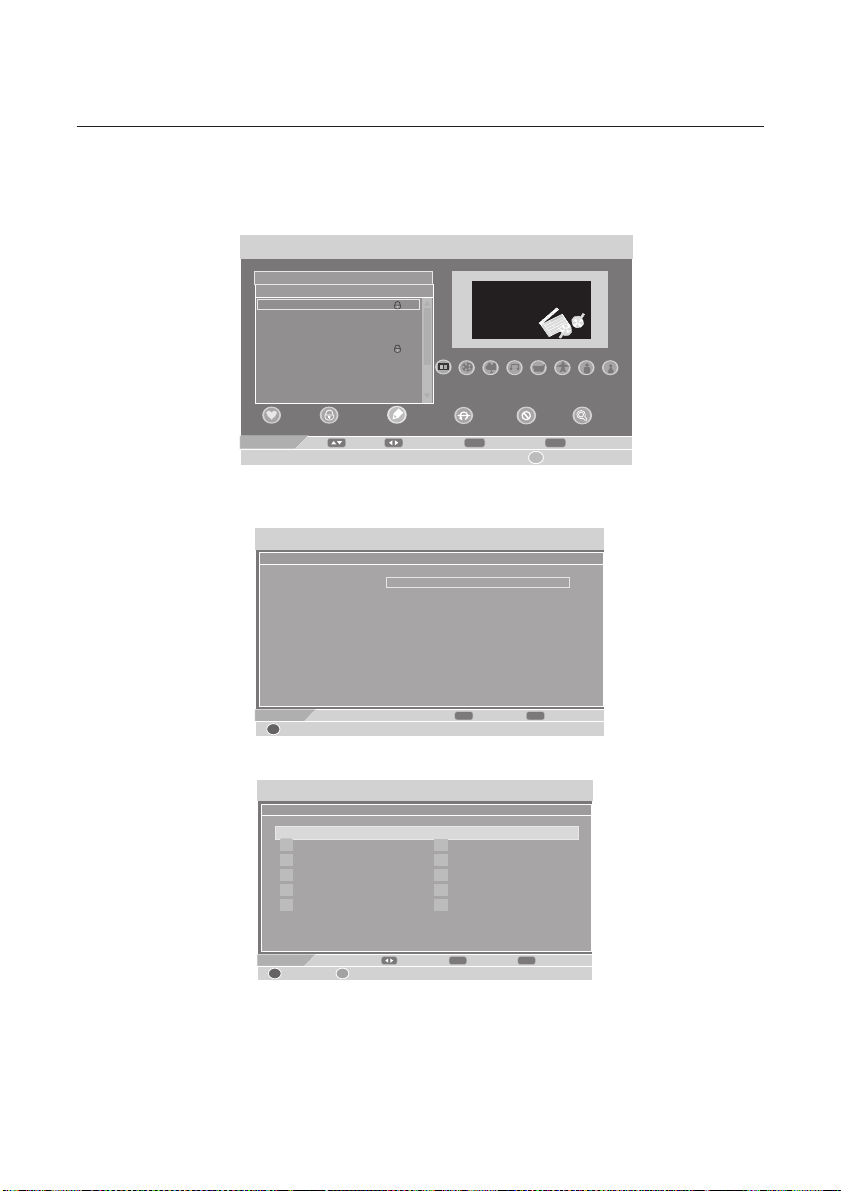
Français
Éditer :
TV List
No. Program Name Status
001 7 Digital
002 7 Di gital 1
003 7 Digital 2
004 7 Digital 3
005 7 HD Digital
006 LUXE.TV SD
007 LU XE.TV U K HD
008 LU XE.TV H D
009 BB C ONE
Edit
ALL
CH+/-
Tool
Lock
Ch5 / 1 775 00 Khz
PID: V 1025,A 1026
OK
Select
07/05/09 00:45
MENU
Exit
Fav
Appuyez sur le bouton ź/Ÿ pour sélectionner la chaîne, et appuyez ensuite sur le bouton OK pour
accéder au menu informations du programme.
TV List
Program Name
Program No
Program No.
Frequency
Bandwidth
Constellation
Guard Interval
FFT
Edit
Program Info
7 Digi tal 2
003
005
177500
0007
QAM64
1/32
8K
Video PID
Audio PID
Khz
MHZ
Hierarchy Mode
HP Code Rate
LP Code Rate
OK
Edit
07/05/09 00:45
1025
1026
N/A
7/8
1/
2
MENU
Exit
Appuyez sur le bouton OK pour accéder au menu nom du programme.
TV List
7 D i g i t a l 2
1
2
3
4
5
Program Name
1 , . : ; “ ! ? \
a b c 2
d e f 3
g h i 4
j k l 5
0-9:key in characters; P ress 0-9 to toggle
6
7
8
9
0
m n o 6
p q r s 7
t u v 8
w x y z 9
0 + - * / = $ % &
07/05/09 00:45
Edit
Backspace
Switch
Move
29
Save
MENU
Exit
OK
Page 31

Français
Appuyez sur les boutons numériques 0 à 9 pour sélectionner un autre caractère.
Appuyez sur le bouton Ve rt pour alterner entre les différentes cases de lettres.
Appuyez les boutons numériques 2 pour sélectionner entre a, b, c et 2.
Appuyez sur le bouton OK pour sauvegarder.
Saut : Utilisez les boutons de navigation pour sélectionner la chaîne à sauter.
Appuyez sur le bouton OK et
Pour annuler la fonction « Saut » (Skip), appuyez encore une fois sur le bouton OK.
Quand une chaîne a été sélectionnée pour être sautée, vous avez toujours la possibilité de sélectionner
cette chaîne avec les boutons numériques.
TV List
No. Program Name Status
s'affichera sur la chaîne sélectionnée.
ALL
001 7 Digital
002 7 Digital 1
003 7 Digital 2
004 7 Digital 3
005 7 HD Digital
006 LUXE.TV SD
007 LUXE.TV UK H D
008 LUXE.TV HD
009 BB C ONE
Lock
Ch5 / 177500 Khz
PID: V 1 025,A 1026
07/05/09 00:45
Select
MENU
Exit
Fav
Skip
CH+/-
Too l
OK
Supprimer : Utilisez les boutons de navigation pour sélectionner la chaîne à supprimer.
Appuyez sur le bouton OK et
s'affichera sur la chaîne sélectionnée.
Pour annuler la fonction de suppression, appuyez encore une fois sur le bouton OK.
Remarque : Toute chaîne supprimée sera retirée de la mémoire et devra être réglée à nouveau si
nécessaire.
TV List
No. Program Name Status
001 7 D igital
002 7 D igital 1
003 7 D igital 2
004 7 D igital 3
005 7 H D Digital
006 LUXE.TV SD
007 L UX E.TV UK H D
008 LUXE.TV HD
009 B BC O NE
Delete
ALL
CH+/-
×
Too l
Lock
Ch5 / 1 77500 Khz
PID: V 1025,A 1026
OK
Select
SaveSelect All
07/05/09 0 0: 45
MENU
Exit
Fav
30
Page 32

Français
Recherche :
TV List
No. Program Name Status
001 7 D igital
002 7 D igital 1
003 7 D igital 2
004 7 D igital 3
005 7 H D Digital
006 L UXE.TV SD
007 L UXE.TV UK H D
008 L UX E.TV HD
009 B BC O NE
Search
ALL
CH+/-
×
Tool
Lock
Ch5 / 1 77500 K hz
PID: V 1025,A 1026
OK
Search
PreviousNext
07/05/09 0 0: 45
MENU
Exit
Fav
Appuyez sur le bouton OK pour accéder au menu de recherche.
TV List
1
1 , . : ; “ ! ? \
2
a b c 2
3
d e f 3
4
g h i 4
5
j k l 5
0-9:key in characters; P ress 0 -9 t o toggle
Edit
Backspace
Switch
Search
6
7
8
9
0
m n o 6
p q r s 7
t u v 8
w x y z 9
0 + - * / = $ % &
OK
Save
07/05/09 0 0:45
MENU
Exit
Appuyez sur les boutons numériques pour sélectionner les caractères correspondants, appuyez ensuite
sur le bouton OK, le curseur dans le programme de la première lettre étant le caractère sélectionné.
4.6.5. Minuterie
Appuyez sur le bouton ź/Ÿ pour sélectionner Minuterie, et appuyez ensuite sur le bouton OK pour y
accéder.
31
Page 33

Français
Appuyez sur le bouton ź/Ÿ pour effectuer la sélection, et appuyez ensuite sur le bouton ROUGE sur la
télécommande pour modifier l'événement.
Chaîne n° : Tapez le n° de la chaîne ou sélectionnez le n° de la chaîne.
Date de début (A/M/J) : Réglez la date de début de l'enregistrement.
Heure de début : Réglez l'heure de départ de l'enregistrement.
Heure de fin : Réglez l'heure de fin de l'enregistrement.
Mode : Réglez le mode d'enregistrement. Mode optionnel : une fois, tous les jours, toutes les semaines,
tous les mois, stop.
Mode minuteur : Appuyez sur Ż/Ź pour faire la sélection entre le minuteur et l'enregistrement.
4.6.6. Contrôle parental
Appuyez sur le bouton ź/Ÿ pour sélectionner Contrôle parental, et appuyez ensuite sur le bouton Ż/Ź
pour sélectionner 6, 10, 14, 18 ou Eteint (off).
4.6.7. CI (Interface Commune)
Appuyez sur le bouton ź/Ÿ pour sélectionner CI, et appuyez ensuite sur le bouton OK pour y accéder.
CI Status - I rdetoAccess
07/05/09 00:45
Status
Messages
Language Setup
Update Software
Exit
Press ‘OK’ to select; P ress ‘EXIT’ to quit.
Move
OK
Select
MENU
Exit
Ceci n'est qu'un exemple de référence, un autre module CI aura un menu CI différent.
32
Page 34

Français
4.7. TÉLÉTEXTE (en mode ATV et TNT)
Les boutons de la fonction Télétexte tels que : INDEX, HOLD, SUBPAGE, REVEAL et SIZE sont disponibles
pour la fonction TXT UNIQUEMENT en mode ATV (ces boutons ne fonctionneront pas en mode TNT pour le
TXT).
La touche TEXT sur la télécommande, en mode TNT, ne sert qu'à ACTIVER et à DÉSACTIVER la fonction
Télétexte. Utilisez ensuite les boutons de couleurs sur la télécommande pour les fonctionnalités du télétexte
en mode TNT.
Ź Fonction télétexte
Appuyez sur le bouton (TEXT) sur la télécommande pour activer la fonction télétexte. Pour désactiver cette
fonction, appuyez encore une fois sur ce bouton.
1. Appuyez sur ce bouton (TEXT) pour activer la fonction Télétexte. Appuyez encore une fois sur ce bouton
pour la désactiver.
2. Appuyez sur ce bouton (HOLD) pour figer l'image à l'écran (le signal continuera à être diffusé). Appuyez
encore sur ce bouton pour arrêter de figer l'image.
3. Appuyez sur le bouton (SUBPAGE) pour afficher la sous-page du télétexte.
4. Appuyez sur le bouton (INDEX) pour aller à la page d'index du télétexte.
5. Appuyez sur ce bouton (SIZE) pour sélectionner la taille du télétexte.
6. Appuyez sur ce bouton (REVEAL) pour afficher les informations cachées du télétexte.
7. Appuyez sur les boutons numériques pour aller aux différentes pages directement.
8. Appuyez sur les boutons ź/Ÿ pour aller à la page précédente ou à la page suivante.
Remarque :
1. Lorsque vous êtes en mode télétexte, le bouton sourdine n'a pas d'effet.
2. Lorsque vous êtes en mode télétexte, le menu OSD n'a pas d'effet
Ź Fonction télétexte
1. Appuyez sur ce bouton (TEXT) pour activer la fonction Télétexte. Appuyez encore une fois sur ce bouton
pour la désactiver.
2. Les touches SUBPAGE, INDEX, SIZE, REVEAL sont INACTIVES pour la fonction télétexte en mode TNT.
3. En mode TNT, utilisez les 4 touches de couleur sur la télécommande pour utiliser la fonction télétexte en
mode TNT.
4. Pour quitter le télétexte en mode TNT, appuyez encore une fois sur le bouton TEXT.
(en mode ATV uniquement)
(en mode TNT uniquement)
33
Page 35

Français
4.8. Configuration PC
Appuyez sur le bouton MENU sur le panneau avant ou sur la télécommande pour afficher le menu principal en
mode PC.
1. Appuyez sur le bouton ź/Ÿ pour sélectionner PC dans le menu principal, et appuyez ensuite sur le
bouton Ź pour y accéder.
2. Appuyez sur le bouton ź/Ÿ pour sélectionner l'option que vous souhaitez régler dans le menu PC.
3. Appuyez sur le bouton Ż/Ź pour effectuer le réglage.
4. Lorsque le réglage est satisfaisant, appuyez sur le bouton MENU.
Position Horizontale
Appuyez sur le bouton ź/Ÿ pour sélectionner la position horizontale de l'image, vous pouvez la régler en
appuyant sur le bouton Ż/Ź .
Position Verticale
Appuyez sur le bouton ź/Ÿ pour sélectionner la position verticale de l'image, vous pouvez la régler en
appuyant sur le bouton Ż/Ź .
PHASE
Appuyez sur le bouton ź/Ÿ pour sélectionner la PHASE, appuyez sur le bouton Ż/Ź pour régler l'image en
fonction de l'écran LCD (L'image sera instable si les paramètres de PHASE ne conviennent pas)
HORLOGE
Appuyez sur le bouton ź/Ÿ pour sélectionner HORLOGE, appuyez sur le bouton Ż/Ź pour régler la
vitesse de transfert du signal pour obtenir une image plus agréable.
SYNCHRO AUTO
Appuyez sur le bouton ź/Ÿ pour sélectionner SYNCHRO AUTO, et appuyez ensuite sur le bouton OK pour
le réglage. Cette option permet de régler tous les paramètres ci-dessus automatiquement. Servez-vous
également de la touche AUTO sur la télécommande pour activer cette fonction.
4.9. PRISES HDMI ET COMPOSANTES YPBPR
Appuyez sur le bouton MENU sur le panneau avant ou sur la télécommande pour afficher le menu principal en
mode HDMI /YPBPR.
1. Appuyez sur le bouton ź/Ÿ pour sélectionner HDMI/YPBPR dans le menu principal, et appuyez ensuite
sur le bouton Ź pour y accéder.
34
Page 36

Français
2. Appuyez sur le bouton ź/Ÿ pour sélectionner l'option que vous souhaitez régler dans le menu
HDMI/YPBPR.
3. Appuyez sur le bouton Ż/Ź pour effectuer le réglage.
4. Lorsque le réglage est satisfaisant, appuyez sur le bouton MENU.
Position Horizontale
Appuyez sur le bouton ź/Ÿ pour sélectionner la position horizontale de l'image, vous pouvez la régler en
appuyant sur le bouton Ż/Ź .
Position Verticale
Appuyez sur le bouton ź/Ÿ pour sélectionner la position verticale de l'image, vous pouvez la régler en
appuyant sur le bouton Ż/Ź .
Rétablir la position
Appuyez sur le bouton ź/Ÿ pour sélectionner Rétablir position, et appuyez ensuite sur le bouton Ż/Ź pour
réinitialiser les paramètres ci-dessus.
35
Page 37

Français
4.10. FONCTION MÉDIA
IMPORTANT : Toutes les fonctions multimédia ne sont disponibles que quand un périphérique de stockage
USB est connecté.
Appuyez sur le bouton MÉDIA sur la télécommande pour afficher le menu MULTIMÉDIA, appuyez encore une
fois sur le bouton MÉDIA ou sur le bouton QUITTER pour quitter ce menu.
Appuyez sur le bouton Ÿźpour sélectionner le sous-menu (Mon album photo/Ma musique/Mes films/Mes
enregistrements), appuyez sur le bouton OK pour y accéder.
4.10.1. Mon album photo
Appuyez sur le bouton ź/Ÿ pour sélectionner Mon album, appuyez sur le bouton OK pour y accéder.
Appuyez sur le bouton MENU pour revenir au menu précédent.
Appuyez sur les boutons ŸźŻŹ pour sélectionner la photo que vous souhaitez voir, appuyez sur le
bouton OK pour voir la photo, appuyez sur EXIT pour quitter l'affichage de la photo.
Appuyez sur le bouton ROUGE sur la télécommande pour faire un zoom sur la photo.
Appuyez sur le bouton VERT sur la télécommande pour afficher le dossier des musiques, vous pouvez
lire de la musique en même temps.
Appuyez sur le bouton JAUNE sur la télécommande pour retourner horizontalement la photo.
Appuyez sur le bouton BLEU sur la télécommande pour retourner verticalement la photo.
Appuyez sur le bouton OK pour afficher un diaporama des photos.
36
Page 38

Français
4.10.2. Ma musique
Appuyez sur le bouton MÉDIA de la télécommande pour y accéder, et appuyez ensuite sur les boutons
Ÿź pour sélectionner Ma musique, appuyez sur le bouton OK pour y accéder. Appuyez sur le bouton
MENU pour revenir au menu précédent.
Appuyez sur les boutons Ÿź pour sélectionner la musique que vous voulez écouter, appuyez sur le
bouton OK pour confirmer la sélection.
Appuyez sur le bouton ROUGE de la télécommande pour lire la musique, appuyez encore sur le bouton
ROUGE pour la mettre en pause.
Appuyez sur le bouton VERT de la télécommande pour arrêter la musique, appuyez sur le bouton
ROUGE pour reprendre la lecture de la musique.
Appuyez sur le bouton JAUNE de la télécommande pour régler le mode répétition.
Appuyez sur le bouton BLEU de la télécommande pour sélectionner la vitesse d'avance rapide.
Appuyez sur le bouton DISPLAY de la télécommande pour passer au menu type d'appareil.
Appuyez sur le bouton EXIT pour quitter le menu.
4.10.3. Mes films
Appuyez sur le bouton MÉDIA de la télécommande pour y accéder, et appuyez ensuite sur les boutons
Ÿź pour sélectionner Mes films ; appuyez sur le bouton OK pour y accéder. Appuyez sur le bouton
MENU pour revenir au menu précédent.
37
Page 39

Français
Appuyez sur les boutons Ÿź pour sélectionner le film que vous voulez voir, et appuyez sur le bouton OK
pour le lire.
Appuyez sur le bouton DISPLAY de la télécommande pour passer au menu type d'appareil.
Appuyez sur le bouton ROUGE de la télécommande pour mettre en pause le film, appuyez encore sur le
bouton ROUGE pour reprendre la lecture du film.
Appuyez sur le bouton VERT de la télécommande pour la lecture pas-à-pas, appuyez encore une fois sur
le bouton VERT pour régler la vitesse de lecture au ralenti du film.
Appuyez sur le bouton JAUNE de la télécommande pour régler la vitesse de retour rapide.
Appuyez sur le bouton BLEU de la télécommande pour régler la vitesse d'avance rapide.
4.10.4. Mes enregistrements
Appuyez sur le bouton MEDIA de la télécommande pour y accéder, appuyez sur les boutons Ÿź pour
sélectionner Mes enregistrements.
Appuyez sur le bouton OK pour y accéder, appuyez sur le bouton MENU pour revenir au menu précédent.
My Recorder 01/01/07 00:02
Recorded List
Recording Device
Recording Preference
MOK E NU
Move Select
Liste des enregistrements
Appuyez sur les boutons Ÿź pour sélectionner la liste des enregistrements, et appuyez ensuite sur le
bouton OK pour y accéder.
Exit
1 2
3
X Informations sur la vidéo enregistrée sélectionnée.
Y Aperçu de la vidéo enregistrée sélectionnée.
Z Liste des vidéos enregistrées.
38
Page 40

Français
Appuyez sur les boutons Ÿź pour sélectionner le programme enregistré que vous souhaitez regarder.
Appuyez sur le bouton VERT pour une prévisualisation.
Appuyez sur le bouton de la télécommande pour lire la vidéo précédente.
Appuyez sur le bouton de la télécommande pour lire la vidéo suivante.
Appuyez sur le bouton EXIT de la télécommande pour revenir au menu de la liste des enregistrements.
ou En cours de lecture,
Appuyez plusieurs fois sur le bouton pour modifier la vitesse de retour rapide dans
l'ordre suivant :
x 2/ x 4/ x 8/ x16/ x32/ Ź.
Appuyez plusieurs fois sur le bouton pour modifier la vitesse d'avance rapide dans
l'ordre suivant :
x 2/ x 4/ x 8/ x16/ x32/Ź.
ou Appuyez sur le bouton pour avancer d'environ 3 minutes.
Appuyez sur le bouton pour reculer d'environ 3 minutes.
Ź En cours de lecture, appuyez sur le bouton Ź pour mettre la lecture en pause.
Appuyez encore une fois sur ce bouton pour reprendre la lecture.
Ŷ En cours de lecture, appuyez sur le bouton Ŷ pour arrêter la lecture et pour quitter le
mode TIME SHIFT (Enregistrement différé).
Appuyez sur le bouton Rouge pour afficher le menu de suppression, comme suit :
DTV
Are you sure to delete this program?
MENU
OK
YES
Exit
Pour supprimer le fichier sélectionné, appuyez sur le bouton OK, si vous appuyez sur le bouton EXIT, le
fichier ne sera pas supprimé.
Support d’enregistrement
Appuyez sur les boutons Ÿź pour sélectionner le support d’enregistrement, et appuyez ensuite sur le
bouton OK pour y accéder.
39
Page 41

Français
Appuyez sur le bouton Rouge pour formater la partition, et le menu s'affichera comme suit :
All data will be lost in current partition,
DTV
format the partition?
OK
MENU
YES
Exit
Pour formater la partition, appuyez sur le bouton OK, pour annuler le formatage appuyez sur le bouton
EXIT.
Appuyez sur le bouton Ve rt pour formater le disque, et le menu s'affichera comme suit :
All data will be lost, format the disk?
DTV
OK
MENU
YES
Exit
Pour formater le disque sélectionné, appuyez sur le bouton OK,
pour annuler le formatage du disque appuyez sur le bouton EXIT.
Préférences d'enregistrement
Appuyez sur les boutons Ÿź pour sélectionner les préférences d'enregistrement, et appuyez ensuite sur
le bouton OK pour y accéder.
Taille TIME SHIFT (enregistrement différé)
Le volume minimum recommandé à la fonction enregistrement différé sur le périphérique USB est de
768Mo. Le volume alloué à la fonction TIME SHIFT (enregistrement différé) dépendra du volume de
stockage sur le périphérique USB.
TIME SHIFT (enregistrement différé)
Appuyez sur les boutons Ÿź pour sélectionner l'option, et appuyez ensuite sur ŻŹ pour sélectionner off
(éteint) / pause / auto.
Enregistrement « une touche »
Appuyez sur les boutons Ÿź pour sélectionner cette option, et appuyez ensuite sur ŻŹ pour
sélectionner Off (Désactivé) ou On (Activé).
Durée d’enregistrement par défaut
Appuyez sur les boutons Ÿź pour sélectionner cette option, et appuyez ensuite sur ŻŹ pour le réglage.
La durée maximale d'enregistrement est de 8 heures, la période d'enregistrement la plus courte est de 15
minutes. (Le réglage par défaut est 2 heures)
40
Page 42

Français
4.11. FONCTION ENREGISTREMENT
TNT (Fonction d'enregistrement de TV numérique)
Il est recommandé de formater votre USB ou Disque dur externe avec votre TV avant de
commencer à utiliser la fonction enregistrement de la TV numérique.
Avant de procéder à un enregistrement TNT sur votre périphérique USB ou sur un disque dur,
connectez votre périphérique au port USB, la télévision suggèrera de formater la mémoire interne
de votre périphérique USB en FAT32. Veuillez effectuer ce formatage avant l'enregistrement.
ATTENTION ! En formatant votre équipement, tous les fichiers qui y sont stockés seront
supprimés.
Instructions particulières à propos de l'enregistrement et la lecture avec votre équipement par un
port USB 2.0. :
1. L’ Enregistrement : ne doit être réservé qu’à des fins personnelles pour l'étude, la recherche ou le
divertissement, MAIS l'utilisation à des fins commerciales ou d'autres transactions de ce genre n'est
PAS autorisée.
2. Équipement pris en charge : votre télévision prend en charge les disques durs ou clés USB 2.0. Il
prend également en charge les clés USB avec lecteur de carte.
3. À pr
opos du programme : Le débit binaire du programme TNT est inférieurà6Mbps.
Les enregistrements doit être sauvegardés en fichiers MPEG-2, et l'extension des fichiers est
«.Mpeg».
4. À propos de la capacité : Le système prend en charge jusqu'à 4 partitions, et la capacité totale va
jusqu'à 300Go. La taille maximum de chaque partition recommandée est de 120 Go.
La taille maximum d'un fichier enregistré est de 3,8 Go (environ
et que le fichier dépasse 3,8 Go, le système générera automatiquement un nouveau fichier. Avant un
enregistrement, les utilisateurs peuvent choisir différentes partition pour l'enregistrement, la première
partition étant la partition par défaut.
5. Avant de paramétrer la programmation d’enregistrement, vous devez insérer un disque dur ou une clé
USB dans le port USB de la télévision
disque dur. Votre périphérique USB doit rester connecté pendant l'enregistrement et la lecture. NE
retirez PAS la clé USB du port USB
VOUS NE POUVEZ ENREGISTRER QUE LES PROGRAMMES TNT (non cryptés) DE VOTRE
CETTE TÉLÉVISION NE PEUT PAS ENREGISTRER LES PROGRAMMES DE LA TV ANALOGIQUE, NI
MÊME LES CHAINES OBTENUES VIA UN PÉRIPHÉRIQUE CONNECTÉ À LA SOURCE EXTERNE DE LA
TÉLÉVISION (par ex. : un décodeur externe, décodeur CANAL+, etc.)
4.11.1. Fonction TIME SHIFT (enregistrement différé)
Cette fonction sert à enregistrer un programme TV en direct automatiquement et à rendre l'enregistrement
disponible à tout moment. Quand le mode d’enregistrement différé est sur Auto ou Pause, vous pouvez
mettre en pause ou rembobiner la lecture du programme TV (Mode TNT seulement) à tout moment sans
rien manquer du programme en direct.
Mode Différé auto
Lorsque vous avez régl
arrière plan le programme TV en cours, vous avez la possibilité d’être en direct dans le mode time shift
tout en regardant simplement le programme.
Dans certaines circonstances, vous pouvez simplement vous absenter sans appuyer sur aucun bouton.
Lorsque vous êtes de retour, appuyez sur le bouton
virtuellement la lecture du programme diffusé en direct. Appuyez sur le bouton Ź
programme diffusé que vous avez manqué. La barre de progression de l’enregistrement différé du
é l’enregistrement différé en mode AUTO, le système enregistrera toujours en
. Votre programme sera enregistré sur la clé USB ou sur le
, car cela risquerait d'endommager votre appareil.
REMARQUE IMPORTANTE :
TÉLÉVISION.
4 heures). Si l'enregistrement continue
ou le bouton pour rembobiner ou avancer
pour lire le
41
Page 43

Français
fichier DVR s'affichera.
Mode différé pause
Lorsque vous avez réglé l’enregistrement différé en mode PAUSE, le système enregistrera le
programme TV en cours en arrière plan, UNIQUEMENT si vous appuyez sur le bouton PAUSE.
Pendant que vous regardez la télévision normalement, vous pouvez appuyer sur le bouton Ź pour
mettre virtuellement en pause la lecture en direct d'un programme diffusé si vous souhaitez vous
absenter pendant un certain temps (par ex. pour aller aux toilettes ou à la cuisine). Quand vous êtes de
retour, appuyez sur le bouton Ź pour continuer à regarder le programme en ne manquant aucun
moment. La barre de progression de l’enregistrement différé du fichier DVR (Digital Video Recording)
s'affichera.
La barre de progression sera masquée automatiquement au bout de 3 secondes. Appuyez sur le
bouton DISPLAY pour réafficher la barre de progression.
4.11.2. Enregistrement « une touche »
Utilisez cette fonction pour enregistrer le programme TNT que vous êtes en train de regarder sur l'écran
principal pour le regarder plus tard.
1) Passez en mode PRÉFÉRENCES D’ENREGISTREMENT, utilisez les boutons Ÿź pour
sélectionner Enregistrement « une touche », puis utilisez les boutons ŻŹ pour sélectionner ON (Activé).
Appuyez sur le bouton pour sélectionner la durée d’enregistrement par défaut (configuration prédéfinie),
appuyez sur les boutons pour configurer la durée d’enregistrement. La période d’enregistrement la plus
longue est de 8 heures, la plus coute est de 15 minutes.
Appuyez sur EXIT pour quitter le menu et retourner à l’écran principal que vous regardiez.
Appuyez sur le bouton REC z de la télécommande pour commencer l’enregistrement. Le statut de
l’enregistrement actuel sera affiché en haut à gauche de l’écran. Pour arrêter l’enregistrement, appuyez sur le
bouton puis appuyez sur OK pour confirmer.
2) Entrez dans le mode Préférences d’enregistrement, utilisez les boutons pour sélectionner
enregistrement « une touche », et utilisez les boutons pour mettre en mode OFF (désactivé).
Appuyez sur le bouton z de la télécommande, le menu de durée d'enregistrement s'affichera comme
42
Page 44

Français
Confirm
-001:00
Switch ConfirmOK ExitMENU
43
suit :
Appuyez sur les boutons ◄► pour régler la durée d'enregistrement. La durée maximale d'enregistrement
est de 8 heures, la période d'enregistrement la plus courte est de 15 minutes.
Appuyez sur le bouton EXIT pour quitter le menu et revenir à l'écran principal que vous étiez en train de
regarder.
Appuyez sur le bouton REC
d'enregistrement en cours s'affichera en-haut à gauche de l'écran.
Pour arrêter l'enregistrement, appuyez sur le bouton ■ puis sur OK pour confirmer.
En mode « Enregistrement Une Touche » activé (ON) : en appuyant sur la touche enregistrement
télécommande, l’enregistrement démarre directement.
En mode « Enregistrement Une touche » désactivé (OFF) : en appuyant sur la touche enregistrement
la télécommande, une fenêtre apparaît vous demandant de confirmer l’enregistrement et sa durée.
4.12. Guide des programmes TV
Si vous souhaitez savoir quels seront les programmes et si vous souhaitez connaître les informations TV pour
les programmes en cours et futurs, vous pouvez appuyer sur le bouton GUIDE sur la télécommande pour
accéder au menu du GUIDE des programmes TV.
L'écran du menu GUIDE est neutre. En foncti
(point rouge) sur la télécommande pour démarrer l'enregistrement. L'état
TV Gu ide 16/0 5/09 14 :28
No. P rogra m Name
001 L UXE.T V SD
002 L UXE.T V UK HD
003 L UXE.T V HD
004 C H1_MP EG2_F TA
005 C H2_MP EG2_S C
006 C H3_MP EG4_S C
007 C H5_MP EG4_S C
008 TV 3
009 3 3
010 3 /24
CH +/-
Dat e
Thu .
200 9
05/ 16
Today 2 8 31 1 229 30
15: 30 Plan eta ter ra - Les Ro callo ses
16: 28 Secr ets de la n atura - El s cor
16: 30 Plan eta ter ra - Secr ets de la n
16: 55 Best ies cli p - porc se nglar
17: 00 Best ies cli p - Les pap allon es n
Event
OK
View
MENU
Exi t
ons des différents signaux, ce menu changera.
de la
de
Page 45

Français
5. Mode PC
Configuration du logiciel pour PC (basé sur Windows XP)
Les paramètres d'affichage de Windows pour un ordinateur ordinaire sont indiqués ci-dessous. L'affichage sur
votre PC sera probablement différent, selon la version de Windows et selon votre carte vidéo. Mais même si
l'affichage semble différent, la configuration de base de l’information sera applicable dans presque tous les
cas.
1. Toutd'abord,allezdans«Panneaudeconfiguration»àpartirdumenuDémarrerdeWindows.
2. Quand la fenêtre du Panneau de configuration s'affiche, cliquez sur « Apparence et Thèmes » et une
boîte de dialogue s'affichera.
3. Quand cette fenêtre s'affiche, cliquez sur « Affichage » et une boîte de dialogue apparaîtra.
4. Accédez à l'onglet « Réglages » dans la boîte de dialogue Affichage. La résolution optimale de l'écr
1280 par 800.
S'il y a une option de fréquence verticale existe dans votre boîte de dialogue des paramètres d'affichage, la
valeur correcte est « 60Hz ». Sinon, cliquez simplement sur « OK » et quitter la boîte de dialogue.
an est :
Résolution Fréquence
horizontale (KHz)
720 x 400 31,47 70 28,32 DOS
640 x 480 31,46 60 25,17 VGA
800 x 600 37,88 60 40,00 SVGA
1024 x 768 48,36 60 65,00 XGA
1280 x 800 49,38 60 71,1 SXGA
Fréquence
verticale (Hz)
Horloge Pixel
(MHz)
Mode standard
44
Page 46

Français
6. Dépannage
Avant de faire réparer votre appareil, prenez connaissance de son état et vérifiez simplement les points
suivants :
Problème Vérification
Pas d’image ou de son. Vérifiez si l'alimentation est branchée.
Vérifiez si l'alimentation est en position « ON ».
L'image est bonne, mais
il n'y a pas de son.
La télécommande ne
fonctionne pas.
Aucun signal TV Vérifiez que la source sélectionnée est bien sur TV. (bouton SOURCE)
Pas de signal vidéo
externe
L'image manque de
couleur ou l'image est
trop sombre
Toutes les chaînes
perdent de la couleur
par intermittence
Mauvaise réception,
perte de couleur avec
certaines chaînes
Des bandes s'affichent
en travers de l'image
L'image a de la
« neige »
Des images parasites
s'affichent
Vérifiez si le contrôle du volume est réglé sur minimum ou en position sourdine.
Vérifiez si l'interrupteur de l'alimentation est en position « ON ».
Vérifiez si les piles sont usées ou mal insérées.
Assurez-vous qu'aucune forte lumière n'est dirigée vers la fenêtre du capteur de la
télécommande.
Vérifiez qu'il n'y a aucun obstacle entre la fenêtre du capteur et la télécommande.
Vérifiez que l'antenne est bien connectée.
Vérifiez que la télévision est installée correctement.
Vérifiez que vous avez installé la télévision correctement.
Vérifiez que la source sélectionnée est bien sur AV. (bouton SOURCE)
Vérifiez que la couleur, la luminosité et le contraste sont bien réglés.
Vérifiez si l'antenne est cassée.
Vérifiez si l'antenne est déconnectée.
Vérifiez si l'antenne est endommagée.
Vérifiez si les chaînes sont correctement réglées.
Le récepteur peut être affecté par des interférences (par ex. par un transmetteur à
proximité diffusant une radio ou un autre poste de télévision).
Vérifiez si l'antenne est cassée.
Vérifiez si l'antenne est déconnectée.
Vérifiez si l'antenne est endommagée.
Vérifiez si l'orientation de l'antenne a changé à cause d'une tempête ou de vents
violents, etc. (les images parasites sont causées par l'arrivée de deux signaux sur
l'antenne, l'un venant directement du transmetteur et l'autre signal étant reflété par
une colline ou par un grand bâtiment. L'orientation de l'antenne doit être choisie
pour minimiser les parasites.)
45
Page 47

7. Caractéristiques techniques
46
KC6041-LTL elèdoM
Tous les
paramètres de
l’appareil
TV
Remarque : Toutes les caractéristiques techniques peuvent être modifiées sans préavis.
Taille de l'écran, visible Écran large TFT LCD de 13,3 pouces
Format de l'écran
Résolution 1366 par 768 pixels
Ratio de contraste 400:1
Zone d'affichage active 293,42(H) x 164,97 (V)mm
Luminosité maximale 200cd/m²
Temps de réponse 8ms
Couleurs d'affichage 262k
Angle de vue maximum 90°(Horizontal) /50°(Vertical)
Durée de vie maximum de la
lampe de rétroéclairage
Dimensions (emballé) 412 x 145 x 375mm
Accessoires Télécommande, manuel d'utilisation
Alimentation électrique AC 100-240V, 50/60Hz
Consommation en Marche <20W
Consommation en Veille <1W
Système TV Analogique PAL, SECAM
Sortie audio 2x1.5W
Langues OSD Anglais, Français, Allemand, Italien, Espagnol,
Boutons de commande sur
l’appareil
CONNECTIQUES Entrée HDMI, entrée VGA et entrée audio PC et
Comme cet appareil est commercialisé dans plusieurs pays, certaines caractéristiques peuvent
différer par rapport au manuel d'utilisation.
16:9
10 000 heures
Portugais
MARCHE/ARRÊT, VOL-, VOL+, CH-, CH+, MENU,
SOURCE
entrée CVBS, YPbPr, PÉRITEL, USB, sortie audio,
CARTE CI
Français
Page 48

3. Illustration of the interface and connection signal
48
53
53
54
54
55
58
58
59
59
64
64
65
66
66
69
72
79
80
80
82
87
89
90
91
92
4748495051
Page 49

Page 50

Page 51

Page 52

Page 53

52
Page 54

STANDBY
MUTE
AUTO
-/--
VOL
MENU
SOURCE
FAV
TEXT
INDEX SIZE
MEDIA
.
DTV/RADIO
ASPECT
NICAM/A2
DISPLAY
OK
P.MODE S.MODE SLEEP
FAV-
FAV+
HOLD
LANG
REVEAL
SUBPAGE
GUIDE
SUBTITLE
LTL-1406CK
CH.
EXIT
2
MANUEL D'UTILISATION
48
USER MANUAL
94
MANUAL DEL USUARIO
Lea atentamente el manual del usuario antes de utilizar el aparato
Français
English
Español
LTL-1406CK
53
Page 55

MENU CH- CH+ VOL- VOL+SOURCE
POWER
SOURCE
54
Page 56

STANDBY
AUTO
MUTE
1
2
3
4
5
7
9
-/--
VOL
ASPECT
NICAM/A2
DISPLAY
CH.
6
8
10
11
OK
FAV+
LANG
EXIT
GUIDE
SUBTITLE
SUBPAGE
MENU
13
SOURCE
15
16
19
20
23
24
P.MODE S.MODE SLEEP
FAV
FAV-
HOLD
TEXT
INDEX SIZE
REVEAL
27
28
MEDIA
31
32
34
.
12
14
17
18
21
22
25
26
29
30
33
36
35
37
DTV/RADIO
38
55
Page 57

STANDBY
56
AUTO
Press to auto adjust the screen position. (PC mode)
NICAM/A2
CH+/-
DISPLAY
OK
SOURCE
FAV
FAV-
FAV+
GUIDE
TEXT
Press the button, you can choose different audio system.
Adjust the TV volume.
Adjust the TV channel.
Press this button to display the current mode / current information.
Allows you to navigate the OSD menus and adjust the system
settings to your preference.
Display the favourite channel list.
Display the TV Programme Guide.
Page 58

LANG
57
SUBTITLE
Press this button you can select available Languages in DTV mode.
Display the subtitle which is broadcast with the programme.
(DTV mode)
Press this button to turn on Subpage and press again to turn it off.
In Media mode play/pause the USB content.
In DVB-T mode start to time shift.
In DTV pause picture on the screen.
or forward mode.
or next
DTV/RADIO
Coloured buttons
Press this button can switch DTV or Digital Radio.
Press red button to enter corresponding item in the OSD menu
or Page in TXT function.
Coloured buttons
Page 59

USB
3.Illustration of the interface and connection signal
58
1 2 3 4
5 7
Item Description
1 AC ~ AC 100-240V Power input for the LCD TV.
2
3 RF IN (75 Ω) Connect to the aerial socket on the wall with the RF coaxial cable.
4 VIDEO / AUDIO (L/R)
5 Y, PB, PR
6 SCART Connect SCART out from a SCART device to the SCART input.
7 CI Slot Allows the insertion of a Common Access Module.
8 VGA / PC AUDIO Connect to a computer or other devices with a VGA interface.
9 HDMI
10 USB port
Connect earphones for private listening.
Connect to the Composite VIDEO and AUDIO (L/R) output sockets
on external video devices.
Connect a component video device to these jacks.
Connect a signal to HDMI (High-Definition Multimedia Interface).
Allows the insertion of a USB storage device.
6 8 9 10
Page 60

3.2.
3.3.
3.3.1.
Right Rear Side View of TV
USB
HDMI Cable
(not included)
59
Page 61

C
able
(
d)
A
u
)
C
omput
er
V C
able
(
d)
Y
ello
YY
w
(
V
O
)
R
W
(
)
3.3.2.
USB
3.3.3.
PC
ed (R)
not include
hite
L
dio Cable
(not included
IDE
VGA
not include
USB
AV
60
Page 62

3.3.4.
V C
able
C
omponen
t C
able
b
P
b
b
/
P
/C
r
Y
(
o
(
)
t
(
)
Y
ello
YY
w
(
V
deo
)
R
ed
)
W
h
(
)
USB
(not included)
Y
L
Cr
/C
r
i
de
R
ed
(not included)
r
/C
Pb
ite
L
L
R
Pr
(R
OUT
COMPONENT
i
61
Page 63

3.3.5.
C
T C
able
)
o
luded)
3.3.6.
S
(not included
USB
OR
axial cable
(not inc
USB
62
Page 64

3.3.7.
USB
USB Cable
Adapter
Portable
hard Disk
USB Hub
USB
•
If a hard disk is used, make sure its mains adapter is connected to the
mains supply.
If a USB hub is used, make sure its mains adapter is connected to the mains
supply as the total current • consumption may exceed 500mA.
USB
63
3.3.8.
Page 65

SOURCE
FIRST TIME INSTALLATION
COUNTRY
LANGUAGE
DELETE PROGRAM
S
EARCH PROGRAM
PICTURE MODE
YES
MOVE ADJUST E XIT
FIRST TIME INSTALLATION
FIRST TIME INSTALLATION IS NOT FINISHED.
ARE YOU SURETO EXIT?
FRANCE
ENGLISH
PERSONAL
NO
YES
YES
MENU
YES
MOVE EXIT
DO IT NEXTTIME NO
ADJUST
Picture Mode
/ button and then use to select the picture mode.
Press
64
MENU
Page 66

PICTURE
PICTURE MODE
BRIGHTNESS 50
CONTRAST 50
COL OUR 50
SHA RPNES S 5
T
IN
T
C
O
L
O
U
R
T
E
M
P
E
R
MOVE ADJUST
PERSONAL
5
A
NORMAL
T
U
R
E
MENU
EXIT
0
Contrast
50
65
Page 67

Colour temperature
SOUND
SOUND MODE
BASS 50
TREBLE 50
BAL ANCE 0
AVC
MOVE ADJUST
PERSONAL
ON
MENU
EXIT
4.3.5. AVC
/ button and then us e to select on/off to adjust volume autocontrol.
Press
66
Page 68

FUNCTION
LANGUAGE
VIDEO SIZE
TT LANGUAGE
SLEEP TIMER
OSD TIMER
BLUE SCREEN
RESET
MOVE ADJUST
ENGLISH
FULL
WEST EURO
OFF
60 SECONDS
ON
MENU
EXIT
67
Page 69

FUNCTION
MOVE
CHILD LOCK
INSTALLATION
MOVE OK
YES
FUNCTION
NO
OK
MENU
BACK
MENU
EXIT
ENTER OLD PASSWORD
ENTER NEW P ASSWORD
ENTER PASSWORDAGAIN
0~9
NUMBER OK
CHANGE CODE
68
MENU
BACK
Page 70

FUNCTION
CHILD LOCK
INSTALLATION
MOVE OK
COUNTRY
AUTO TUNING
MANUAL TUNING
CHANNEL EDIT
MOVE ADJUST
18.
MENU
EXIT
TV
UK
MENU
EXIT
69
Page 71

START TO SEARCH?
MOVE
TV
YES
NO
MENU
OK
BACK
MANUAL TUNING
CHANNEL
SOUND SYSTEM
COLOUR SYSTEM
AFT
MANUAL TUNING
MOVE ADJUST
TV
001
DK
PAL
OFF
49.7MHz
MENU
BACK
70
Page 72

C
HA
NN
EL E
DIT
OPTION TV
TV
001 _______
002 _______
003 _______
004 _______
005 _______
006 _______
MENU
FAV SKIP L OCK
EDIT NAME
1 2 3 4 5 6 7 8 9
A B C D E F G H I J K L M N O P Q R S T U V W X Y Z
a b c d e f g h I j k l m n o p q r s t u v w x y z
0
0~9
1 2 3 4 5 6 7 8 9 0 _ ( )
EMPTY
SHORTCUT KEY
MOVE
TV
___ ___
_
BAK SPC OK
MOVE
OK
71
BACK
CANCEL
OK
MENU
OK
BACK
Page 73

DTV
COUNTRY
AUTO TUNING
MANUAL TUNING
CHANNEL EDIT
TIMER
PARENT CONTROL
CI
MOVE OK
UK
OFF
MENU
EXIT
4.6.1.COUNTRY
Press / button to select Country, then presVŻŹEutton to select different
country.
4.6.2.AUTO Tuning
Press / button to select Auto Tuning, then press OK button to enter.
AUTO TUNING
YES
MOVE OK
NO
MENU
BACK
PresVŻŹEutton to select YES or NO, press OK button to auto tuning when
select YES, press OK button to return back to the previous menu when select NO.
4.6.3.Manual Tuning
Press / button to select Manual Tuning, then press OK button to enter.
72
Page 74

MANUAL TUNING
ANNEL
CH
START SEARCH
SERVICES FOUND
SIGNAL QUALITY
SIGNAL STRENGTH
FREQUENCY
MOVE ADJUST
2
0
0%
0%
50.50MHz
MENU
EXIT
Channel
Press ź / Ÿ button to select Channel, then presVŻŹEutton to select different
channel.
Start Search
Press ź / Ÿ button to select Start Search, then press OK button to start search.
4.6.4.Channel Edit
Press ź / Ÿ button to select Channel Edit, then pressOK button to enter.
TV List
No. Program Name Status
001 7 Digital
002 7 Digital 1
003 7 Digital 2
004 7 Digital 3
005 7 HD Digital
006 LUXE.TV SD
007 LUXE.TV UK H D
008 LUXE.TV HD
009 B BC ONE
ALL
Lock
Ch5 / 177500 Khz
PID: V 1 025,A 1026
07/05/09 00:45
Fav
1-8: F avorite Group Edit
Fav:
Press the number buttons 1-8 to set the current channel to your favorite group 1-8.
if the current channel already be one of your
CH+/-
Too l
Save
favorite gruop 1-8, p
MENU
Exit
Fav
ress the number
buttons 1-8 again will set it to a normal channel.
Press Yellow button on the remote, the menu will appear as follows:
73
Page 75

DTV
ALL
Press ◄ / ► button to switch between all channel and fav 1-8 channel.
Press Blue button to return back to th e pr evious menu.
Lock: Press OK button to set the current channel to lock.
If the current channel already lock, press OK button again will unlock.
TV Li st
07/ 05/09 0 0:45
No. P rogra m Name St atus
001 7 D igita l
002 7 D igita l 1
003 7 D igita l 2
004 7 D igita l 3
005 7 H D Digit al
006 L UXE.T V SD
007 L UXE.T V UK HD
008 L UXE.T V HD
009 B BC ONE
Exi t
Loc k
CH+ /-
Tool
MENU
Sav e
Ch5 / 1 77500 K hz
PID : V 1025, A 102 6
Loc k
Fav
ALL
Sel ect
OK
74
Save the cha nge ?
OK
YES
MENU
Exit
Press OK button to save the change or press Menu button to return back th e pr evious
me nu .
Press Blue button on the remote, the menu will appear as follows:
TV Li st
No. P rogra m Name St atus
001 7 D igita l
002 7 D igita l 1
003 7 D igita l 2
004 7 D igita l 3
005 7 H D Digit al
006 L UXE.T V SD
007 L UXE.T V UK HD
008 L UXE.T V HD
009 B BC ONE
Swi tch
Loc k
Ch5 / 1 77500 K hz
PID : V 1025, A 102 6
07/ 05/09 0 0:45
MENU
Exi t
Fav
Page 76

Edit:
TV List
07/05/09 00:45
No. Program Name Status
001 7 Digital
002 7 D igita l 1
003 7 Digital 2
004 7 Digital 3
005 7 HD Digital
006 LUXE.TV SD
007 L UXE.T V UK H D
008 L UXE.T V HD
009 B BC ONE
Edit
ALL
CH+/-
Too l
Lock
Ch5 / 1 77500 K hz
PID: V 1 025,A 1026
OK
Select
Fav
MENU
Exit
Press ź / Ÿ button to select Channel, then press OK button
to enter the program info menu.
TV List
Program Name
Program No
Program No.
Frequency
Bandwidth
Constellation
Guard Interval
FFT
Edit
Save & Exit
Program Info
7 Dig ital 2
003
005
177500
0007
QAM64
1/32
8K
Video PID
Audio PID
Khz
MHZ
Hierarchy Mode
HP Code Rate
LP Code Rate
OK
Edit
07/05/09 00:45
1025
1026
N/A
7/8
1/
2
MENU
Exit
Press OK button to enter the program name menu.
TV List
7 D i g i t a l 2
1
2
3
4
5
Program Name
1 , . : ; “ ! ? \
a b c 2
d e f 3
g h i 4
j k l 5
0-9:key in characters; P ress 0-9 to toggle
6
7
8
9
0
m n o 6
p q r s 7
t u v 8
w x y z 9
0 + - * / = $ % &
07/05/09 00:45
Edit
Backspace
Switch
Move
OK
Save
MENU
Exit
75
Page 77

Press the number buttons 0-9 to select different character.
Ch5 / 1 77500 K hz
PID : V 1025, A 102 6
Loc k
ALL
Ski p
Fav
Exi t
CH+ /-
Tool
MENU
Sel ect
OK
Sav e
Delete: Use the cursor buttons to select the channel you wish to delete.
Pr es s OK button and will be shown at the channel selected.
To remove the delete function, press the OK button again.
Note : Any deleted station is removed from the memory and must be retuned if required .
×
TV Li st
07/ 05/09 0 0:45
No. P rogra m Name St atus
001 7 D igita l
002 7 D igita l 1
003 7 D igita l 2
004 7 D igita l 3
005 7 H D Digit al
006 L UXE.T V SD
007 L UXE.T V UK HD
008 L UXE.T V HD
009 B BC ONE
Ch5 / 1 77500 K hz
PID : V 1025, A 102 6
Loc k
ALL
Exi t
Del ete
CH+ /-
Tool
MENU
Fav
Sel ect
OK
Sav eSel ect All
×
76
Press Green button to Switch between upper and lower case letters.
Circularly press the number buttons 2 to select between a, b, c and 2.
Press OK button to save.
Skip: Use the cursor buttons to select the channel you wish to Skip.
Press OK button and will be shown at the channel selected.
To remove the skip function, press the OK button again.
When a channel has been selected to Skip, you still may select that channel
with the numeric buttons.
TV Li st
07/ 05/09 0 0:45
No. P rogra m Name St atus
001 7 D igita l
002 7 D igita l 1
003 7 D igita l 2
004 7 D igita l 3
005 7 H D Digit al
006 L UXE.T V SD
007 L UXE.T V UK HD
008 L UXE.T V HD
009 B BC ONE
Page 78

Search:
Ch5 / 1 77500 K hz
PID : V 1025, A 102 6
Loc k
ALL
Exi t
Sea rch
CH+ /-
Tool
MENU
Fav
Sea rch
OK
Pre viousNex t
×
Press OK button to enter the search menu.
TV Li st
07/ 05/09 0 0:45
Exi t
Edi t
MENU
Bac kspac e
Sav e
OK
Sea rch
Swi tch
1
2
3
4
5
6
7
8
9
0
1 , . : ; “ ! ? \
a b c 2
d e f 3
g h i 4
j k l 5
m n o 6
p q r s 7
t u v 8
w x y z 9
0 + - * / = $ % &
0-9 :key in c harac ters; P ress 0- 9 to togg le
Mov e
Press the number buttons to select the corresponding characters, then presss OK
button, Cursor in the program of the first letter that
is selected character.
Press ▼ / ▲ button to select Timer, then press OK b utton to enter.
4.6.5.Timer
SETU P -Adva nce Time r
07/0 5/09 00 :45
Even t Ch. Dat e Time Mod e
01
02
03
04
05
06
07
08
09
10
Move
Edit
0001
0002
----
----
----
----
----
----
----
----
16/0 5/09
16/0 5/09
---- -
---- -
---- -
---- -
---- -
---- -
---- -
---- -
14:0 3-14: 13
15:3 0-15: 55
---- -
---- -
---- -
---- -
---- -
---- -
---- -
---- -
Once
Week ly
---- -
---- -
---- -
---- -
---- -
---- -
---- -
---- -
Exit
MENU
Del
77
TV Li st
07/ 05/09 0 0:45
No. P rogra m Name St atus
001 7 D igita l
002 7 D igita l 1
003 7 D igita l 2
004 7 D igita l 3
005 7 H D Digit al
006 L UXE.T V SD
007 L UXE.T V UK HD
008 L UXE.T V HD
009 B BC ONE
Page 79

Press ź / Ÿ button to select, then press RED button on the remote control to edit
event edit.
Event Edit
Channel Type
Channel No.
Channel Name
Start Date(Y/M/D)
Start Time
End Time
Mode
Timer Mode
TV
0010
33
2009/05/16
14:00
15:00
Weekly
Recording
Channel No.: I nput channel No. or select the channel No.
Start Date(Y/M/D): S et start date of recorded.
Start Time: S et start time of recorded. End Time: S et end time of recorded.
Mode: S et the mode of recorded. Optional mode: o nce, daily, weekly, monthly, stop.
Timer Mode: P resVŻŹWo select between timer and recording.
4.6.6.Parent Control
P
ress ź / Ÿ button to select Parent Control, then presVŻŹE utton to select
6, 10, 14, 18 or off.
4.6.7.CI
Press ź / Ÿ button to select CI, then press OK button to enter.
CI Status - I rdeto Access
07/05/09 00:45
Status
Messages
Language Setup
Update Software
Exit
Press ‘OK’ to select; P ress ‘EXIT’ to quit.
Move
OK
Select
MENU
Exit
This is just an example for reference,
different CI module will have different CI menu.
78
Page 80

TEXT
TEXT
TEXT
ATV
TEXT
79
Page 81

4.8.
PC
H POSITION
V POSITION
PHASE
CLOCK
AUTO SYNC
MOVE ADJUST
MENU
0
-2
0
0
EXIT
4.9.
80
Page 82

HDMI/YPBPR
H POSITION 50
V POSITION 50
POSITION RESET
MENU
MOVE
RESET
EXIT
81
Page 83

4.10. MEDIA
4.10.1. My Album
MULTIMEDIA 01/01/07 00:02
My Album
My Music
My Movie
My Recorder
Move
My Album- Thumbnail 01/01/07 00:02
Select
MENTER E NU
Exit
2048x1536 2010:01:24
Move View
Move
82
MENTER ENU
Exit
Folder
Page 84

4.10.2. My Music
My Music 01/01/07 00:02
i
Device
MUSIC: 2 songs
Root(USB)
Move Select
Move
MENTER ENU
Exit
4.10.3. My Movie
My Music- Folder 01/01/07 00:02
MOVIE: 2 movies
Root(USB) 001. VID-3A.avi
i
Device
002. VALIAN-1.avi
Move Select
Move
MENTER ENU
Exit
83
Page 85

4.10.4. My Recorder
My Recorder 01/01/07 00:02
Recorded List
1 2
Recorded List
Recording Device
Recording Preference
Move Select
MOK ENU
Exit
3
84
Page 86

85
Recorded Device
DTV
Are you sure to delete this program?
OK
YES
MENU
Exit
Page 87

All data will be lost in current partition,
86
DTV
format the partition?
OK
YES
MENU
Exit
All data will be lost, format the disk?
DTV
YES
MENU
Exit
OK
Recording Preference
the recording preference,
The minimum USB’s time shift size recommend to be 768MB.
The time shift size will vary depending on the size of USB storage device.
Default Record Period
(default setting is 2 hours).
record period,
Page 88

It is recommended to format first your USB or HDD into the TV set before starting
87
recording operation.
4.11.1.Time Shift Function
T
his function allows the TV to automatically record live TV and make it available for viewing
at any time. With the Time Shift Mode set to Auto or Pause , you may pause or rewind
normal TV viewing (DVT-T mode only), at any time without missing any of the live broadcast.
Auto Time Shift Mode
When you set time shift to auto, system always record the program in background, you
possible direct into time shift mode to look the just program.
In other circumstances, you may just leave the TV for a while without pressing any buttons.
Then when you have returned, press the
or fast forward the live
missed broadcast programme.
screen.
viewing
broadcast programme.
The DVR Time Shift progress bar will be displayed on the
button or the button to virtually rewind
Press the button to play the
Page 89

Pause Time Shift Mode
88
If you set time shift to pause, system would record the program in background only
when you press pause button.
During the normal TV viewing, you may press the
button to virtually pause the live
viewing broadcast programme if you want to go out for a while (e.g. going to the bathroom
/ kitchen). When you have returned, press the button to play the missed broadcast
programme. The DVR Time Shift progress bar will be displayed on the screen.
-00:00’20” -00:01’51”
The progress bar will hide automatically after 3 seconds. Press
DISPLAY button to display
the DVR Time Shift progress bar again.
4.11.2. One Button Recording
Use this function to record the DTV programme you are watching on the main screen and
save them for future viewing.
1)
Press the ▼ button to set the Default Record Duration (preset configuration). press the
◄ ►buttons to set the recording duration. The longest recording duration is 8 hours,
the shortest recording duration is 15minutes.
Press the EXIT button to exit the menu and return back to the main screen you were
watching.
Press the
REC button on the remote control to start recording. The current recording
status will be displayed in the top left hand corner of the screen.
To stop recording
, press the
button and press the OK button to confirm.
2)
OFF.
OFF
Page 90

Confirm
89
Switch ConfirmOK ExitMENU
-001:00
Press the EXIT button to exit the menu and return back to the main screen you were
watching.
Press the
REC button on the remote control to start recording. The current recording
status will be displayed in the top left hand corner of the screen.
To stop recording, press the
button and press the OK button to confirm.
4.12.
TV Gu ide 16/ 05/09 1 4:28
No. P rogra m Name
001 L UXE.T V SD
002 L UXE.T V UK HD
003 L UXE.T V HD
004 C H1_MP EG2_F TA
005 C H2_MP EG2_S C
006 C H3_MP EG4_S C
007 C H5_MP EG4_S C
008 T V3
009 3 3
010 3 /24
Dat e
Thu .
200 9
05/ 16
Today 2 8 31 1 229 30
15: 30 Plan eta ter ra - Les Ro callo ses
16: 28 Secr ets de la n atura - El s cor
16: 30 Plan eta ter ra - Secr ets de la n
16: 55 Best ies cli p - porc se nglar
17: 00 Best ies cli p - Les pap allon es n
CH +/-
Event
OK
View
MENU
Exi t
The GUIDE menu display screen are neutral. According to the different signals,
this menu will change.
Page 91

90
Page 92

SOURCE
SOURCE
91
Page 93

16:9
1366x768 Pixel
293.42(H)x164.97(V)mm
200
8ms
90
412x145x375mm
20W
2x1.5W
English, French, German, Italian, Spanish, Portuguese
50
SOURCE
92
Page 94

Índice
Español
93
1. Advertencia y precauciones de seguridad......................................................................
2. Descripción de la unidad principal y del mando a distancia.........................................
2.1. Conexión y preparación para el uso.........................................................................
2.2. Unidad principal........................................................................................................
2.3. Panel de control........................................................................................................
2.4. El mando a distancia.................................................................................................
3. Ilustración de la interfaz y de la señal de conexión.......................................................
3.1 Ilustración de la interfaz.............................................................................................
3.2. Instalación de las pilas en el mando a distancia.......................................................
3.3. Conexión de periféricos............................................................................................
4. Operaciones Básicas.........................................................................................................
4.1. Primera instalación...................................................................................................
4.2. MENÚ OPCIONES VIDEO (IMAGEN)......................................................................
4.3. MENU DE CONFIGURACION AUDIO......................................................................
4.4. FUNCIONES.............................................................................................................
4.5. ATV...........................................................................................................................
4.6. TDT...........................................................................................................................
4.7. TELETEXTO (en modo ATV & TDT)........................................................................
4.8. PC.............................................................................................................................
4.9. HDMI/YPBPR............................................................................................................
4.10. MEDIA.....................................................................................................................
4.11 GRABADORA..........................................................................................................
4.12. Guía de Programas TV...........................................................................................
5. MODO PC............................................................................................................................
6. Resolución de Problemas.................................................................................................
7. Especificaciones................................................................................................................
94
99
99
100
100
101
104
104
105
105
110
110
111
112
112
113
117
125
126
126
128
133
135
136
137
138
Page 95

Español
1.Advertencia y precauciones de seguridad
Ź Guía de seguridad
Este símbolo indica que la presencia de corriente eléctrica conductiva dentro del aparato
puede causar un impacto eléctrico
El signo de exclamación dentro del triángulo equilátero intenta avisar al usuario la presencia de
instrucciones de operación y mantenimiento importantes en el libro entregado con el aparato.
Ź DISPOSICIÓN DESPUÉS DE LA VIDA
¡Advertencia! Este logo en el producto significa que el reciclaje de este aparato está dentro del
margen de la Directiva de Residuos de Aparatos Eléctricos y Electrónicos (Waste Electrical and
Electronic Equipment, WEEE), 2002/96/CE de 27 de enero de 2003.
Este símbolo significa que los productos eléctricos y electrónicos usados no deben mezclarse
con los desechos domésticos, existe un sistema de recogida selectiva para este tipo de
productos.
Si desea desechar este equipo, por favor no use el cubo de la basura ordinario
---La presencia de sustancias peligrosas en los equipos eléctricos y electrónicos puede causar potenciales
consecuencias sobre el medioambiente y la salud humana en el ciclo del reprocesamiento de ese producto.
--- Por lo tanto, al final de su vida útil, este producto no puede ser depositado junto con otros desechos no reciclables.
Los equipos eléctricos o electrónicos usados tienen que ser tratados por separado y conforme a las legislaciones que
requieren tratamiento, recuperación y reciclaje de equipos eléctricos y electrónicos.
--- Las autoridades locales y distribuidores han configurado procedimientos especiales a fin de recoger y reciclar este
producto, (Por favor contacte su autoridad local para más detalle). Usted está obligado a usar el sistema de recogida
selectiva que instala su autoridad local.
----Si sus equipos eléctricos o electrónicos usados tienen pilas o acumuladores, por favor elimínelos por separado con
antelación de acuerdo a las exigencias locales.
--- Al desechar este producto correctamente, usted ayudará a asegurar que los residuos se someten al tratamiento, la
recuperación y el reciclado necesario y así se evitan los posibles efectos negativos sobre el medioambiente y la salud
humana que de otro modo podrían surgir debido al manejo inadecuado de desechos
Esta unidad cumple con la Directiva del Consejo Europeo 2006/95 CE (compatibilidad
electromagnética y las Directivas de Baja Tensión)
94
Page 96

Español
Advertencia
Se utiliza alta tensión en el funcionamiento de este
producto. No quite la tapa posterior de su equipo.
Encargue la reparación a personal de servicio cualificado.
Advertencia
Para evitar incendio o descarga eléctrica, no exponga la
unidad principal a la lluvia o humedad.
Advertencia
No deje caer ni introduzca objetos en las ranuras o
aperturas del gabinete de la televisión, no deje ningún tipo
de líquido encima de la televisión.
95
Page 97

Español
Advertencia
Si la televisión se va a instalar en un compartimiento cerrado
o cerca de una pared, hay que mantener las distancias
mínimas. La acumulación de calor puede reducir la vida útil
de su televisión y también puede ser peligroso.
Advertencia
Nunca pararse, apoyarse, o empujar el producto o su
soporte de repente. Usted debe prestar atención especial a
los niños.
Advertencia
No coloque la unidad principal en un soporte, estante, ni
sobre una mesa inestable. Se va a causar daño grave a una
persona y puede resultar un grave daño a la TV cuando se
caiga.
96
Page 98

Español
Advertencia
Cuando el producto no se usa por un prolongado período,
es aconsejable desconectar el cable AC de la toma de
corriente.
Advertencia
Evite exponer la unidad principal a la luz solar directa y otras fuentes de
calor. No coloque el receptor de la televisión directamente a otros
productos que emiten calor, como: reproductor de casete de video,
amplificador de audio. No bloquee los orificios de ventilación en la
cubierta trasera. La ventilación es esencial para prevenir los fallos de
componentes electrónicos. No presione el cable de alimentación de
energía bajo la unidad principal.
La pantalla LCD que utiliza este producto está hecha en vidrio. Por eso,
se va a romper cuando se caiga o sufra una fuerza excesiva exterior.
Tenga cuidado de no ser herido por los fragmentos de vidrio en caso de
que se rompa la pantalla LCD. También, hay que tener cuidado cuando
se instale la unidad principal en la pared o cualquier otro lugar.
Advertencia
Cuando la unidad está instalada a un carro u otro vehículo que se
mueva, por favor asegúrese que la unidad está aferrada firmemente a la
pared y soportada por debajo mientras viaje.
97
Advertencia
Page 99

Español
Condensación:
frío a un lugar cálido. Si se ha formado condensación en el interior del aparato, este último podría no funcionar
correctamente. En tal caso, no utilice el aparato durante unas horas antes de usarlo de nuevo.
Fuente de energía
del usuario y en la etiqueta de identificación.
Cable eléctrico:
cable. Nunca toque el cable de alimentación si tiene las manos mojadas, ya que esto puede causar una descarga
eléctrica o un incendio. Los cables de alimentación deben estar correctamente fijados con el fin de evitar que
sean dañados. Preste atención particular al cable que conecta la unidad al enchufe de la red de alimentación.
Evite sobrecargar las tomas de corriente de alimentación y cables de extensión fuera de su capacidad, ya que
podría causar un incendio o una descarga eléctrica.
Humedad se podría formar en la lente de lectura cuando la unidad fuera desplazada de un lugar
: Solamente utilice la unidad con uno de las fuentes de energía especificadas en el manual
Para desenchufar el cable de alimentación de corriente, tire siempre del enchufe. No tire del
98
Page 100

2. Descripción de la unidad principal y del mando a distancia
2.1. Conexión y preparación para el uso
Ź Accesorios
2
48
94
Mando a distancia manual del usuario
Español
99
